Как создать эл почту бесплатно: Регистрация — Почта. Справка
Как завести электронную почту | Компьютер для чайников

Рано или поздно любому активному пользователю интернета придется завести свою электронную почту, т.к. без нее полноценное использование всех возможностей, которые предоставляет интернет, невозможно. Обойтись без электронного почтового ящика конечно можно в том случае, если сеть вам нужна только для просмотра новостей, просмотра прогноза погоды или программы телепередач, но для регистрации в каких-либо сервисах, форумах или социальных сетях почтовый ящик обязателен. С помощью электронной почты удобно отправлять или принимать файлы, переписываться с друзьями, родственниками или организациями. Например, автор данной статьи активно пользуется банковскими картами, выписка по которым приходит на электронный почтовый ящик. Также на электронную почту принимает счета от поставщика услуг телефонной связи и интернета. Давайте рассмотрим, как создать свою первую электронную почту.
Как создать электронный почтовый ящик
В интернете много почтовых сервисов, предоставляющих возможность создания бесплатного почтового ящика. В России наибольшей популярностью пользуются почтовые сервисы mail.ru и yandex.ru от одноименных поисковых машин. Возьмем для примера yandex.ru
- Перейдите по адресу http://www.yandex.ru/ и в правом верхнем углу страницы щелкните по ссылке «Завести почту».

- На следующей загруженной странице вы увидите форму, которую необходимо заполнить, следуя подсказкам над полями. Придумайте логин на латинице, который будет выступать в качестве первой части вашего адреса электронной почты, перед знаком @ (например, [email protected]). В случае, если ваш логин окажется занятым, то система вам сообщит об этом и предложит ниже на выбор свободные и созвучные вашему, выбрав любой из которых просто щелкните по нему и он подставится в поле логина.
- Придумайте пароль длиной не менее 7 символов и введите в поле ввода пароля. По умолчанию вводимый пароль будет скрыт символами большой точки. Чтобы увидеть его щелкните мышкой на значке глаза в правом углу поля.
- Введите повторно пароль в следующее поле, чтобы система могла проверить его правильность.
- Далее будет предложено ввести номер мобильного телефона (на него придет код для продолжения регистрации), но к распространению своих личных данных в интернете следует относиться с осторожностью, поэтому щелкните по ссылке «У меня нет телефона» для открытия полей формы с выбором контрольного вопроса и ответом на него. Запомните или запишите контрольный вопрос и ответ. Они понадобятся при восстановлении почтового ящика, в случае если вы забудете пароль.
- Для проверки того, что вы не автоматический регистратор почты, а живой человек введите предложенные символы в пустое поле справа. Заполненная форма выглядит так:
 При желании прочитайте пользовательское соглашения и политику конфиденциальности по ссылкам над кнопкой «Зарегистрироваться» и щелкните по данной кнопке для окончания процесса регистрации электронной почты.
При желании прочитайте пользовательское соглашения и политику конфиденциальности по ссылкам над кнопкой «Зарегистрироваться» и щелкните по данной кнопке для окончания процесса регистрации электронной почты. - После завершения регистрации вы попадете в только что созданный почтовый ящик, где увидите 2 письма с инструкциями от команды Yandex. Обратите внимание, что заголовки не прочитанных сообщений в ящике выделены жирным шрифтом. В верхнем правом углу вашего почтового ящика будет написан ваш адрес электронной почты или по-другому – емейл. Обязательно запишите адрес и пароль, чтобы не забыть их.

Для получения справки и помощи по работе с почтовым ящиком щелкните по вашему адресу в верхнем правом углу для вызова меню, в котором выберите пункт «Помощь».

На открывшейся странице вы сможете найти ответы на большинство вопросов по работе с вашим почтовым ящиком.
Регистрация в других почтовых сервисах происходит по схожему алгоритму и не должна вызвать затруднений. Кроме тог, вы может завести несколько ящиков электронной почты и использовать их по своему усмотрению. Например, адрес одной электронной почты можно дать друзьям и родственникам, другой использовать для регистрации на форумах и интернет-сервисах, третий использовать для переписки с организациями и госучреждениями и т.д.
Поделиться.
Еще по теме:
 Как защититься от мошенничества с использованием электронной почты Как и в реальном мире, в Интернете действуют криминальные элементы. Эти злоумышленники используют интернет-инструменты, а конкретно – электронную почту для совершения преступлений, которые […]
Как защититься от мошенничества с использованием электронной почты Как и в реальном мире, в Интернете действуют криминальные элементы. Эти злоумышленники используют интернет-инструменты, а конкретно – электронную почту для совершения преступлений, которые […] Правила электронной переписки Электронная почта – это современное, доступное и быстрое средство коммуникации. Если до массового распространения сети интернет электронная переписка была уделом предприятий и […]
Правила электронной переписки Электронная почта – это современное, доступное и быстрое средство коммуникации. Если до массового распространения сети интернет электронная переписка была уделом предприятий и […] Как ответить на электронное письмо Вы получили электронную почту, и его отправитель ждет от вас ответ. Как сделать это правильно? Конечно, можно написать отправителю письмо с ответом, где можно указать, что это ответ на […]
Как ответить на электронное письмо Вы получили электронную почту, и его отправитель ждет от вас ответ. Как сделать это правильно? Конечно, можно написать отправителю письмо с ответом, где можно указать, что это ответ на […] Как отправить электронную почту Каждый активный пользователь интернета обязательно пользуется электронной почтой, потому что это очень удобно, быстро и просто. Для того, чтобы отправить электронную почту необходим […]
Как отправить электронную почту Каждый активный пользователь интернета обязательно пользуется электронной почтой, потому что это очень удобно, быстро и просто. Для того, чтобы отправить электронную почту необходим […] Настройка разрешения экрана в Windows В Windows можно и нужно настроить разрешение монитора не только для достижения лучшей четкости изображений на экране, но и для отображения элементов большими по размеру, что улучшит их […]
Настройка разрешения экрана в Windows В Windows можно и нужно настроить разрешение монитора не только для достижения лучшей четкости изображений на экране, но и для отображения элементов большими по размеру, что улучшит их […]
Как зарегистрировать электронную почту быстро и бесплатно? Что такое E-mail?

Электронная почта позволяет обмениваться письмами и файлами между пользователями Интернета. Принцип ее работы похож на обычную почту. Вначале Вам требуется зарегистрировать адрес электронной почты на любом почтовом сервисе, среди которых много бесплатных. Затем Вы сможете отправлять письма и получать сообщения на свой адрес.
Адрес электронной почты выглядит следующим образом:
Имя_пользователя@адрес_почтового_сервиса.доменная_зона
Например, моя электронная почта выглядит так: [email protected] Она открыта на бесплатном почтовом сервисе Newmail.ru.
Что такое электронная почта и как она работает?
Электронная почта (E-mail) — это специальные сервисы в сети Интернет, которые позволяют обмениваться письмами с другими пользователями сети. После регистрации в сервисе вы получаете логин и пароль для доступа к почтовому ящику.
Когда кто-то отправляет вам письмо, вы получаете его в свой электронный ящик. Зная адрес E-mail другого пользователя, вы можете отправить ему сообщение. В письма можно вкладывать файлы, фотографии, видео, документы.
Большинство сервисов электронной почты сегодня бесплатны. Вам не потребуется платить за отправку или получение писем.
Регистрация электронной почты
Чтобы зарегистрировать электронную почту, необходимо зайти на любой сервис электронной почты и заполнить короткую форму. Обычно в ней требуется указать имя и фамилию, желаемое имя пользователя, пароль от почтового ящика, день рождения, ответ на секретный вопрос. Последняя информация потребуется, если Вы забудете пароль и попробуете его восстановить.
Популярные сервисы для регистрации бесплатной электронной почты:
Рассмотрим процесс регистрации электронной почты более детально на примере сервиса Mail.ru
- Заходим на сайт Mail.ru и слева, рядом с формой для ввода логина и пароля, находим ссылку «Заведите почту».
- Перед Вами откроется форма регистрации нового почтового ящика. Примерный ее вид находится ниже. Мы заполнили все поля, чтобы было понятнее. Обратите внимание, что при вводе пароля символы отображаются в виде звездочек – это сделано специально, чтобы посторонние не могли подсмотреть вводимый Вами пароль.
- После заполнения всех полей щелкайте на кнопку «Зарегистрироваться» и ящик будет создан.
- В нашем примере пользователь получит почтовый ящик с адресом [email protected]
Обязательно запомните, а лучше запишите адрес Вашей электронной почты и пароль от нее. Храните эти данные в надежном месте, защищенном от посторонних.
Видеоинструкции по регистрации почты в Mail.ru и Gmail.com
В видео ниже можно посмотреть, как завести почтовый ящик на сайте Mail.ru. Это один из крупнейших почтовых сервисов в России:
В видео ниже показан процесс регистрации почты в сервисе Gmail.com. Это один из крупнейших почтовых сервисов в мире, созданный и поддерживаемый компанией Google:
Советы по выбору надежного пароля для электронной почты
Очень часто люди используют в качестве пароля простые комбинации, например, 12345 или qwerty. Такие пароли легко подбираются взломщиками, из-за чего Ваш почтовый ящик могут взломать.
Чтобы надежнее защитить личную электронную почту, используйте в качестве пароля сложные комбинации цифр, заглавных и прописных букв длиной 8-10 знаков. Пример хорошего пароля: 3zyoBsg11P.
Для генерации пароля можно использовать специалььные бесплатные сервисы, например: Pasw.ru. Он позволяет создать очень сложные комбинации, которые трудно подобрать.
Как придумать надежный пароль?
Приемы и методы, которые затруднят подбор пароля от электронной почты.
Правила безопасности при использовании электронной почты
Помимо сложного пароля, рекомендую соблюдать следующие правила безопасности при использовании электронной почты:
- Не открывайте почтовый ящик с посторонних компьютеров, которые могут быть заражены вирусами. Например, в интернет-кафе.
- Не открывайте подозрительные письма и СПАМ. Лучше сразу их удалить.
- Никогда не открывайте вложения в подозрительных сообщениях, даже если они обещают, что во вложении находится интересная информация. Там может быть вирус. Заразиться можно даже через безобидные, на первый взгляд, текстовые файлы.
Не храните в почтовом ящике письма с паролями и конфиденциальной информацией. Пароли лучше переносить в надежное место, а в почтовом ящике подобные письма удалять. Так же поступать с конфиденциальной информацией.
Полезные статьи по теме:
Рекомендуем

Данная статья написана для фрилансеров, но также будет полезна всем, кого беспокоит, где искать клиентов или как осущесвлять поиск клиентов в …
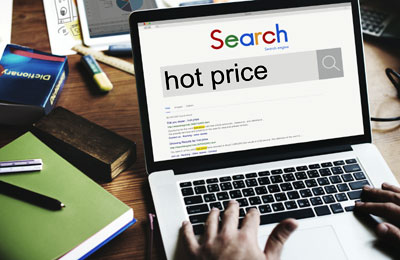
Продвижение в поисковых системах – один из самых дешевых каналов для привлечения клиентов на сайт услуг, персональный проект, блог и т.д. Но …
Как создать электронную почту: регистрация ящика
В 21 веке актуален электронный почтовый ящик, ведь без него невозможно зарегистрироваться ни в одной социальной сети и других сервисах. Завести почту в интернете можно несколькими способами.
Статьи по теме
Как создать электронную почту в Яндексе
Свой почтовый ящик можно создать на разных хостингах: Гугл, Яндекс, Рамблер, Мейл и прочие. Все они предоставляют бесплатные услуги. Один из самых популярных сервисов – Яндекс-почта, которая предоставляет пользователям объем памяти для их почтового ящика в 20 Гб. Преимущества Yandex:
- до мелочей продуманный интерфейс;
- удобная система фильтрации писем;
- наличие встроенного переводчика;
- высокая безопасность ресурса;
- защита от спама.
Что касается минусов Яндекс-почты, то пользователи отмечают ограничение размеров ящика и трудности настройки получения писем через клиентские программы. Как создать почту на этом ресурсе:
- Зайдите в Яндекс, нажмите кнопку «Зарегистрироваться в почте».
- Заполните появившиеся поля: Имя, Фамилия, Логин.
- Затем система попросит придумать пароль и секретный вопрос.
- При заполнении данных предлагается указать мобильный номер, но это не обязательно.
- Для подтверждения введите в соответствующую графу капчу, примите условия соглашения и пользуйтесь электронной почтой.


Сделать ящик на Gmail.com
Эта электронная почта является продукцией корпорации Google. Она имеет очень удобный интерфейс, а по возможностям далеко опережает конкурентов. Самое большое преимущество Gmail.com – группировка писем по папкам и упорядочивание их. На высоте остается и безопасность сервиса. Ресурс от Гугл также предоставляет:
- возможность привязки почты к телефону;
- отправку кода доступа по СМС;
- полное отсутствие спама;
- двухфакторную авторизацию и многое другое.
Недостаток Gmail.com – небольшой объем памяти для хранения писем – всего 15 Гб, которые пользователям приходится делить с Гугл Диском.
Создать почтовый ящик на сервисе можно так:
- Зайдите в Gmail, выберите пункт «Создавайте аккаунт».
- В появившийся регистрационный лист вписывайте запрашиваемые данные.
- При правильном заполнении система сразу перейдет в диалоговое окно «Вход».
- Сразу на электронную почту придут информационные сообщения для настройки профиля Gmail.


Зарегистрировать почту на Рамблере
Это один из самых старых сервисов интернета, который изначально использовался как поисковик, а потом стал крупным медийным порталом с большими возможностями. Почта Rambler.ru позволяет пересылать своим пользователям, помимо писем, разнообразные мультимедийные файлы (фото, видео, аудио). Среди преимуществ сервиса – предупреждение о наличии вируса в полученном или отправленном файле и лучший уровень антивирусной безопасности. Большой минус Рамблер почты – маленький размер ящика – всего 2 Гб.
Как завести e-mail на Rambler.ru:
- Зайдите на сайт Mail.rambler.ru, найдите форму входа в почту.
- Зарегистрировать ящик можно 2 способами: через социальные сети или по стандартной процедуре.
- Для второго варианта нужно заполнить предложенные поля со своими данными, после чего нажать «Зарегистрироваться».
- После подтверждения регистрации ящиком можно пользоваться.
Регистрация на Mail.ru
Еще одна популярная служба для создания е-мейла. Бесплатная электронная почта в браузере Mail.ru имеет множество преимуществ:
- простой и удобный интерфейс;
- возможность собирать письма со всех ящиков пользователя;
- надежную защиту о мошенников;
- неограниченный объем памяти, увеличивающийся по мере накопления писем;
- облачное хранилище на 25 Гб дискового пространства.
Почта на Mail.ru имеет один недостаток – не очень удачная система фильтрации спама (спаморезка). В остальном она очень продуманная, связана со множеством сервисов и игр, поэтому популярна в России и ряде других стран. Зарегистрировать почтовый ящик просто:
- Перейдите на домен Mail.ru, выберите графу «Регистрация почты».
- Во вкладке укажите требуемую личную информацию, придумайте Логин.
- Для получения почты используются два протокола: POP3 и IMAP, выберите нужный.
- Далее будет предложено ввести пароль, выбрать один из сервисов – Mail.ru, Bk.ru или List.ru – и закончить регистрацию.


Как создать почту на телефоне с IOS
При наличии смартфона от компании Apple большинство пользователей проходят регистрацию встроенного почтового ящика iCloud уже после первого включения. Если этого не произошло или нужно подключить другой e-mail, то можно это сделать вручную:
- Откройте настройки смартфона с IOS, затем найдите разделы «Почта, календарь, контакты» – «Добавить учетную запись».
- В списке провайдеров найдите нужный (Mail, Gmail, Rambler, Yandex и другие).
- Вводите запрашиваемые регистрационные данные.
- Ждите, пока ящик подключится.
Регистрация на мобильном устройстве с Андроидом
Создать почту на любом мобильном устройстве с Android можно только для сервиса Гугл. Во всех остальных случаях подразумевается добавление в гаджет уже существующего электронного адреса. Для создания своего e-mail в системе Google сначала потребуется зарегистрировать аккаунт, после чего выполнить следующие действия:
- Откройте настройки устройства, найдите раздел «Аккаунты».
- Нажмите строку «Добавить», затем выберите Google.
- Создайте новый e-mail или введите уже существующий, нажав соответствующую кнопку.
- В открывшемся окне введите запрашиваемые данные, придумайте адрес и пароль почты.
- После принятия условий использования данного сервиса вы можете пользоваться почтовым ящиком со своего мобильного устройства.
Видео
 Как создать электронную почту
Как создать электронную почту
Смотреть видео
Нашли в тексте ошибку? Выделите её, нажмите Ctrl + Enter и мы всё исправим!
Рассказать друзьям:
Как правильно сделать электронную почту, пошаговая инструкция
 Большинство пользователей компьютера передают важную и нужную информацию с помощью электронной почты. При ее наличии можно сделать много вещей: регистрироваться на сайтах, покупать что-либо, читать новости и обмениваться информацией. Как правильно создать электронную почту?
Большинство пользователей компьютера передают важную и нужную информацию с помощью электронной почты. При ее наличии можно сделать много вещей: регистрироваться на сайтах, покупать что-либо, читать новости и обмениваться информацией. Как правильно создать электронную почту?
Инструкция по созданию
- Откройте ваш браузер и введите в поле адресной строки ссылку на тот сайт, где вы хотите создать свой почтовый ящик (к примеру, гугл, яндекс, рамблер, мейл).
- Перейдите на выбранный сайт, найдите на странице графу с кнопкой регистрации, нажмите на нее.
- В открывшемся окне вам предложат ввести имя вашего ящика, если вам это нужно для работы, то лучше использовать реальные данные. Если вы хотите удобный почтовый ящик, может сократить ваши инициалы. В любом случае название можно придумать любое, главное, чтоб вам нравилось. Если ваш ник уже занят, вам предложат новые варианты этого ника или добавят цифры.
- После этих действий, вам нужно будет ввести пароль. Лучше выбирать пароль, который вы не забудете. Но не совсем простой, а состоящий из букв и цифр. Если вы хотите защититься от мошенников, то можно усложнить пароль большим количеством символов или писать некоторые буквы заглавными.
- Следующим действием будет ввод личных данных: дату рождения, Ф. И. О. и номер телефона. Чаще всего ввод номера телефона считается необязательным полем.
- Нажмите создать или готов, теперь вы можете пользоваться своей почтой.
Что нужно для общения по электронной почте
Основные пункты, которые нужно соблюдать.
- Вы должны знать полный адрес вашего адресата, чтобы письмо дошло.
- Пользоваться услугами почтовых программ и сайтов, чтобы получать, отправлять и просматривать почту.
 Проверять свой ящик и следить за обновлениями.
Проверять свой ящик и следить за обновлениями.
Плюсы электронного ящика:
- Быстрая доставка сообщений.
- Надежный и хороший способ хранения информации.
- Возможность выбора рассылки и получение интересных новостей.
- Доступность, ведь почтой можно пользоваться не только с компьютера, но и с телефона.
- В большинстве случаев электронная почта предоставляется бесплатно.
Очень многие пользователи создают почту на гугле и яндексе. Сейчас мы рассмотрим первый вариант.
Как создать почту на gmail
Сначала нужно перейти на сайт https://mail.google.com. Теперь приступаем к основным шагам:
- Находим в верхнем правом углу красную кнопку и нажимаем на нее, она называется «создать аккаунт».
 После этого мы попадаем на другую страницу, где появляется форма для регистрации. Вводим все данные по порядку, можно реальные, а можно и нет, но номер телефона лучше вводить свой. Ведь с помощью мобильного телефона можно управлять почтой и восстанавливать доступ к ящику.
После этого мы попадаем на другую страницу, где появляется форма для регистрации. Вводим все данные по порядку, можно реальные, а можно и нет, но номер телефона лучше вводить свой. Ведь с помощью мобильного телефона можно управлять почтой и восстанавливать доступ к ящику.- После того как вы заполнили все поля, у вас появится новое окошко, под названием добавить фото. При желании загружаете любое изображение либо просто пропускаете этот шаг и жмете Далее. Все готово.
Как войти в свою почту снова?
- Переходим по ссылке https://mail.google.com.
- Вводим свои данные, которые указывали при регистрации, ждем пару секунд и готово.
Если вам надоедает постоянно вводить свои данные, вы можете поставить галочку в пункте «Оставаться в системе», тогда пароль не потеряется, и он будет вводиться автоматически. Теперь переходим ко второму варианту, создание почты на Яндексе.
Как создать электронный ящик на Яндексе?
Для регистрации ящика нужно выполнить ряд несложных действий:
- Заходим на главную страницу яндекса и нажимаем на регистрацию.
- В открытой страничке вводим фамилию и имя (любые).
 Придумываем или создаем наугад свой собственный логин, с помощью которого вы будете авторизироваться во всех сервисах Яндекс. Не забывайте, что после регистрации, свой логин изменить нельзя, вам придется создавать ящик заново.
Придумываем или создаем наугад свой собственный логин, с помощью которого вы будете авторизироваться во всех сервисах Яндекс. Не забывайте, что после регистрации, свой логин изменить нельзя, вам придется создавать ящик заново.- Придумываем хороший пароль для входа в яндекс.
- Указываем номер телефона, если он есть, это поможет восстановить доступ, если что-то случится.
- Вместо номера можно выбрать контрольный вопрос, ответ на него будет использован в качестве ключа, открывающего вашу электронную почту, если вы вдруг забудете пароль.
- Вводим код с картинки и готово, регистрация завершена.
Совет: лучше не игнорировать предупреждения яндекса, особенно о слабом пароле, ведь сейчас так много мошенников.
Настройка почтового ящика. Пошаговые этапы:
- Чтобы почту удобно организовать, имеет смысл разобраться с системой меток: работа, друзья и т. д.
- Если вы имеете несколько ящиков, их можно объединить в один, чтобы упростить себе жизнь.
- Заглянуть в настройку персональных и дополнительных данных. Здесь можно заполнить основную информацию, загрузить фото, создать подпись и многое другое.
- Выбрать оформление ящика.
- Привязать свой номер телефона к почтовому ящику.
Заключение
Как видите, это несложно. А если вы хотите пользоваться ящиком на телефоне, есть много различных приложений на андроиде и другие телефоны, которые упрощают пользование электронной почтой. Не бойтесь зарегистрировать свою почту, ведь это совершенно бесплатно.
Как зарегистрировать почтовый ящик
Электронная почта — технология передачи электронных сообщений («писем») через компьютерную сеть, пользующаяся огромной популярностью. Без наличия ящика электронной почты работать или общаться в Интернете очень тяжело.
Здесь изложена инструкция для начинающих пользователей о порядке создания почтовых ящиков а также установки и настройки почтовых клиентов (программ для управления электронной почтой).
Как зарегистрировать почтовый ящик
Электронная почта — технология передачи электронных сообщений («писем») через компьютерную сеть. Любой человек может бесплатно создать свой личный ящик электронной почты. Для этого нужен компьютер или другое устройство с доступом к Интернету (планшет, смартфон, мобильный телефон).
В разговорной речи ящик электронной почты часто называют также mail, email, e-mail, е-майл, «мыло» и т.д. Пользуясь почтовым ящиком, можно отправлять и принимать электронную корреспонденцию (текстовые сообщения, а также небольшие файлы).
Чтобы создать электронную почту, необходимо зайти на сайт какого-нибудь почтового сервиса (см. чуть ниже), нажать кнопку «Регистрация» и заполнить специальную форму. В процессе регистрации нужно указать информацию о владельце будущей электронной почты, придумать название почтового ящика (адрес) и пароль для доступа к нему. Название почты и пароль нужно запомнить. Эти данные в дальнейшем постоянно будут нужны для доступа в почтовый ящик.
Каждый ящик электронной почты имеет адрес (уникальное имя), которое состоит собственно из названия ящика, придуманного пользователем в процессе регистрации, и названия почтового сервера, на котором он зарегистрирован, разделённых знаком @ (например, [email protected]). Наиболее популярными почтовыми сервисами в русскоязычном Интернете являются:
• Mail.Ru — адрес сайта https://mail.ru;
• ЯндексПочта — адрес сайта https://mail.yandex.ru;
• Gmail (почта от Google) — адрес сайта https://mail.google.com. Работать с уже созданной электронной почтой можно двумя способами: через WEB-интерфейс и при помощи почтовых клиентов (почтовых программ).
Первый вариант самый простой. Единственное требование – наличие устройства, подключенного к сети Интернет (компьютер, планшет, телефон). Пользователь через обычный браузер (Internet Explorer или др.) заходит на стартовую страницу почтового сервиса, на котором зарегистрирована его электронная почта (см. выше), жмет на кнопку «Войти», в соответствующие поля вводит название своего ящика и пароль к нему, после чего открывается панель управления почтовым ящиком. В ней все просто и наглядно. Если нужно посмотреть входящую почту — щелкаете мышкой по разделу «Входящие», и получаете список присланных вам писем. Хотите прочесть какое-то из них — щелкаете по нему мышкой и оно открывается. Хотите написать кому-то письму — жмете на кнопку «Написать письмо», заполняете все необходимые поля и нажимаете «Отправить».
Преимущество работы с электронной почтой через WEB-интерфейс – возможность доступа в почтовый ящик с любого компьютера (не обязательно домашнего) или другого устройства, подключенного к Интернету. Недостаток – большое количество навязчивых сервисов и рекламы.
Второй вариант подразумевает установку на компьютер специальной программы — почтового клиента. Эта программа по требованию пользователя или с определённой периодичностью связывается с почтовым сервером, получая и отправляя почту. Она предоставляет возможность лучше организовать работу с письмами, может хранить копии всей корреспонденции непосредственно на компьютере пользователя, а не только в сети, и обеспечивает работу с ними, даже если связь с Интернетом пропала. При этом, в случае использования почтового клиента, пользователь не лишается возможности получать доступ к почтовому ящику через WEB–интерфейс.
Настройка почтовых клиентов
Словосочетание «Почтовый клиент» — это обобщенное название достаточно большой группы программ для работы с электронной почтой. Наиболее удобными среди них являються платная программа The Bat! и бесплатная Mozilla Thunderbird. Ниже описан порядок их настройки и использования с почтовыми ящиками, зарегистрированными на MAIL.RU. Настройка этих программ для работы с почтовыми ящиками других почтовых сервисов осуществляется аналогичным способом.
Настройка Mozilla Thunderbird
• Mozilla Thunderbird:
⇒ Подробнее о программе | скачать >>>
Во время первого запуска программа предложит импортировать настройки из Outlook Express. Проигнорировав это предложение, нужно пройти дальше, пока не появится окно «Настройка учетной записи почты», в которое нужно внести соответствующие данные (адрес электронной почты и др.) и нажать «Продолжить». Дальше Thunderbird самостоятельно подберет нужные настройки для доступа к почтовому ящику (как правило, ей это удается).
| Таблица 1 | |
| Имя сервера | pop.mail.ru |
| Имя пользователя | Указать адрес электронного ящика |
| Порт | 2525 |
| Защита соединения | Нет |
Если Thunderbird автоматически настроится не правильно и связи с почтовым сервером не будет, параметры программы нужно исправить «в ручном режиме». Для этого в меню «Инструменты» (в левом верхнем углу окна программы) нужно выбрать пункт «Параметры учетной записи», откроется одноименное окно. В нём в левой части пройти в раздел «Параметры сервера» и внести данные из Таблицы 1.
| Таблица 2 | |
| Описание | mail.ru |
| Имя сервера | smtp.mail.ru |
| Порт | 2525 |
| Использовать имя и пароль | + |
| Имя пользователя | ввести адрес электронного ящика |
| Использовать защищенную аутентификацию | — |
| Защита соединения | Нет |
Параметры сервера, отсутствующие в таблице, настраиваются по усмотрению пользователя (можно оставить без изменения).
После этого нужно перейти в раздел «Сервер исходящей почты (SMTP)», в котором нажать кнопку «Изменить», и в открывшееся окно «SMTP сервер» внести данные из Таблицы 2, после чего нажать кнопку «ОК» и сохранить параметры.
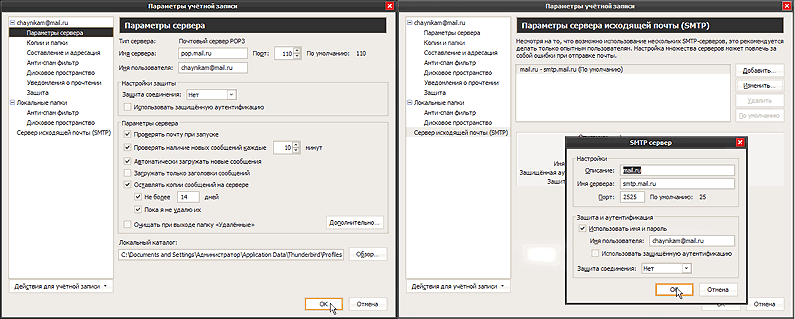
Настройка The Bat!
• The Bat! Home:
⇒ Подробнее о программе | скачать >>>
Во время первого запуска программа «попросит» предоставить необходимые ей данные. В открывающихся окнах нужно нажимать кнопки «Дальше» и «ОК», пока дело не дойдет до окна «Создание нового почтового ящика». Дальше порядок действий следующий:
• отмечаем поле «Создать новый почтовый ящик» и жмем «Дальше»;
• вводим имя ящика (любое, например, адрес почтового ящика) и жмем «Дальше»;
• в поле «Адрес E-mail» вводим адрес электронной почты, которую предварительно нужно было создать, и жмем «Дальше»;
• в открывшемся окне ничего не меняя, снова жмем «Дальше»;
• в поле «Имя пользователя» вводим полный адрес электронной почты!!! (а не только его часть до знака @), а также в соответствующем поле указываем пароль для доступу к ней. Потом, ничего не меняя, жмем кнопки «Дальше» до завершения регистрации.
| Таблица 1 | |
| SMTP — сервер | smtp.mail.ru |
| Соединение | Обычное |
| Порт для отправки почты | 2525 |
| Аутентификация SMTP | «Аутентификация SMTP (RFC-2554)» — «Использовать указанные ниже параметры», где в соответствующие поля ввести адрес ящика и пароль |
| Почтовый (POP3) сервер | pop.mail.ru |
| Соединение | Обычное |
| Порт для получения почты | 110 |
| Пользователь | Ввести адрес почтового ящика |
| Пароль | Ввести пароль к почтовому ящику |
| Аутентификация при получении почты | Обычная |
Когда программа запустится, нужно зайти в меню «Ящик» (в левом верхнем углу окна программы) и выбрать пункт «Свойства почтового ящика». Там, в левой части меню, щелкнуть мышкой по пункту «Общие сведения», после чего соответствующим образом заполнить поля в правой части. Затем нужно перейти в раздел «Транспорт», в котором внести данные, как в Табл.1.
После внесения данных не забудьте нажать кнопку «ОК».
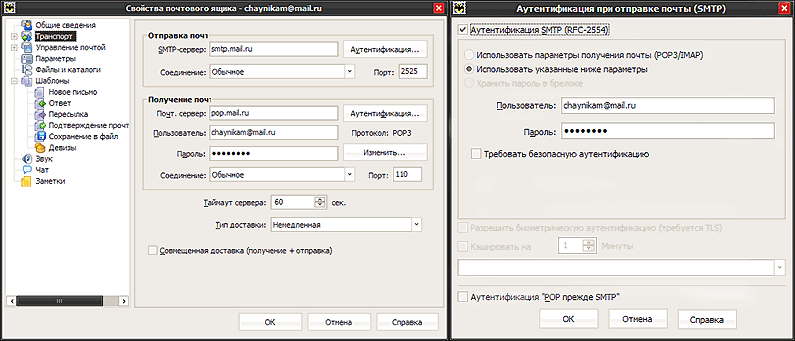
Как создать почту Mail.ru в 2020: пошаговая инструкция
Почта Mail.ru
(он же аккаунт Mail) — это простой способ воспользоваться всеми
сервисами компании, а для его создания потребуется выполнить простую
инструкцию.
Создание почты Mail.ru
Чтобы создать аккаунт потребуется посетить сайт https://mail.ru/ сайт после чего нажать на «Создать почту».
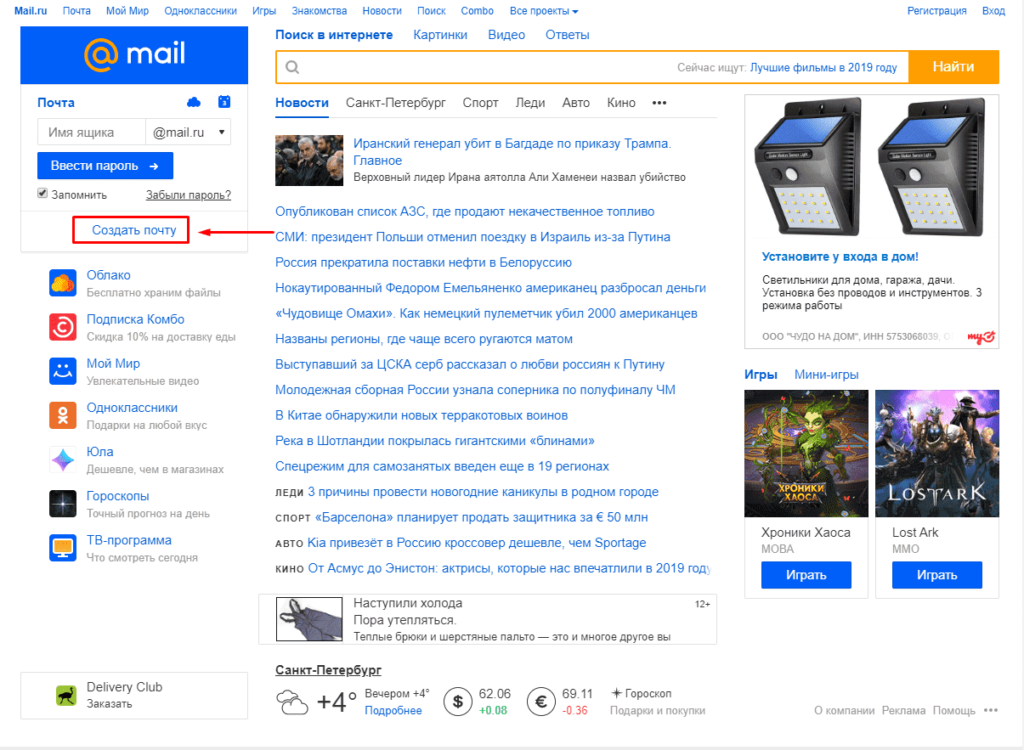
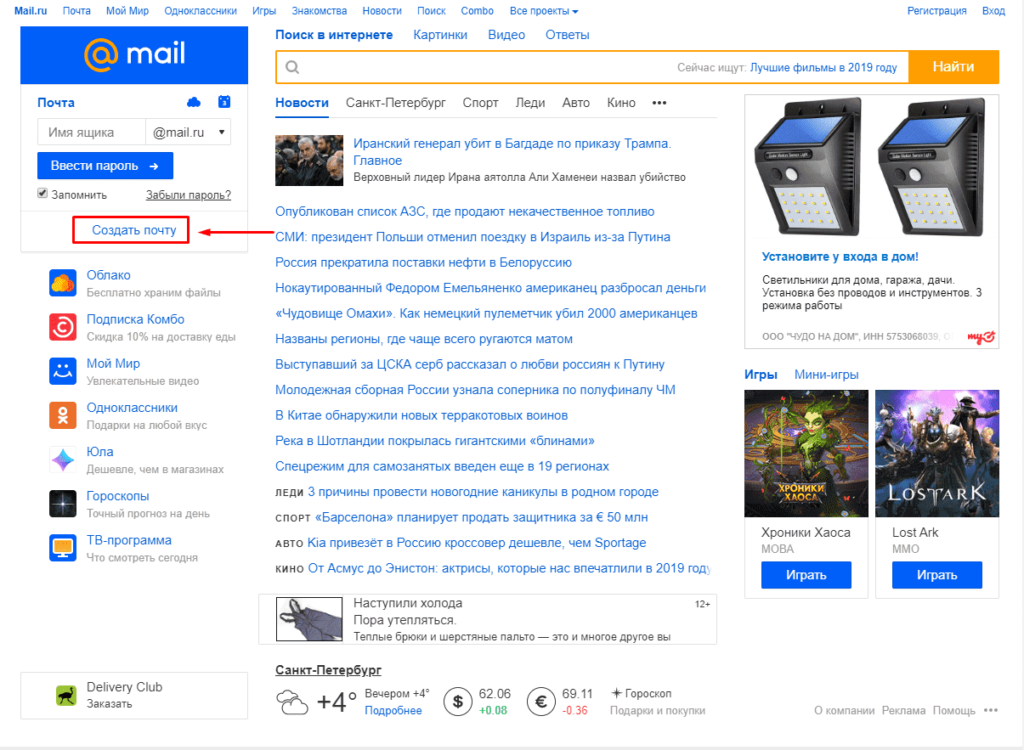
После
заполняем следующие поля:
- Имя;
- Фамилия;
- Дата рождения;
- Пол;
- Имя аккаунта. Именно к нему будет прибавлена приставка @mail.ru.
Соответственно, если ввести seopulses, то почта будет [email protected]; - Пароль;
- Подтверждение пароль. Необходимо продублировать введенный выше
пароль; - Номер мобильного телефона. На него будет отправлено
смс-сообщение с кодом для подтверждения права владения номером.
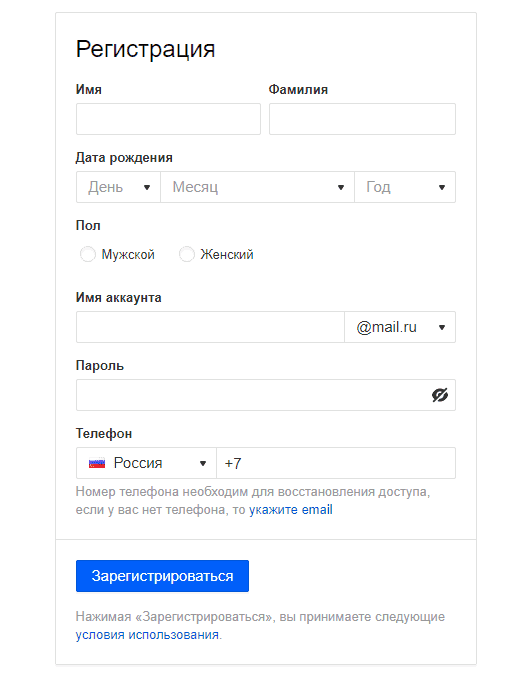
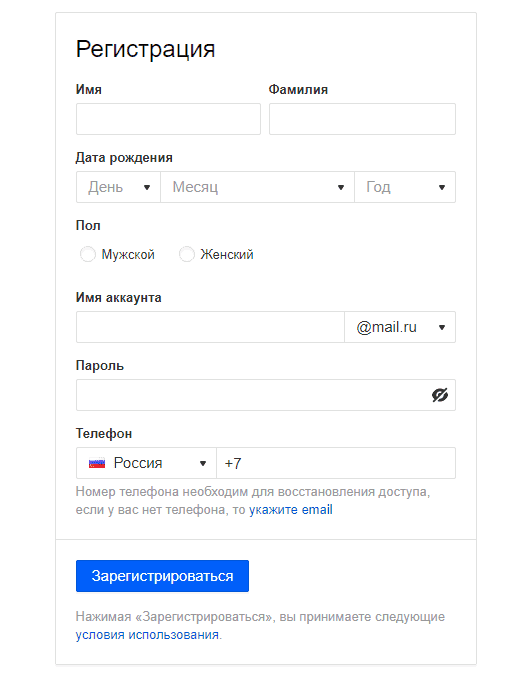
После этого получаем СМС и вводим ее в
соответствующее поле и нажимаем на кнопку «Зарегистрироваться».
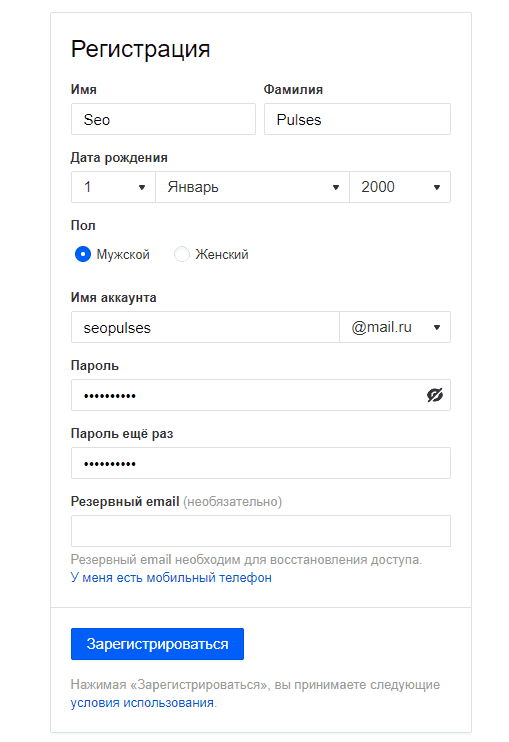
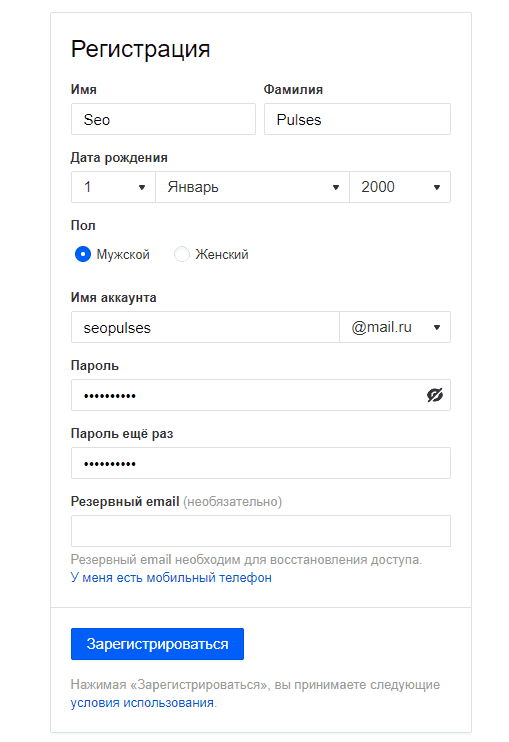
Вводим капчу.
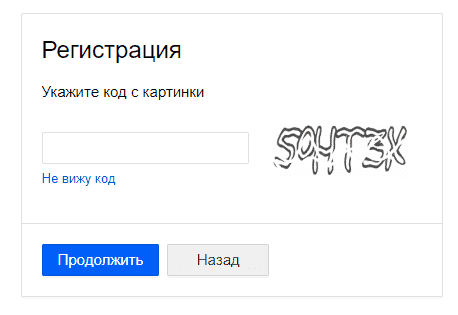
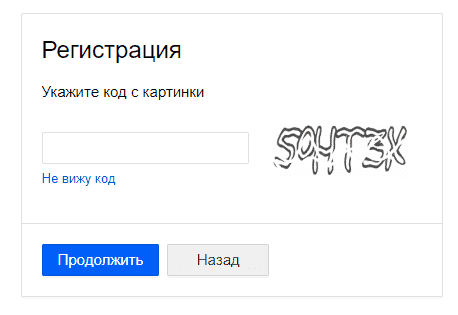
Все готово.
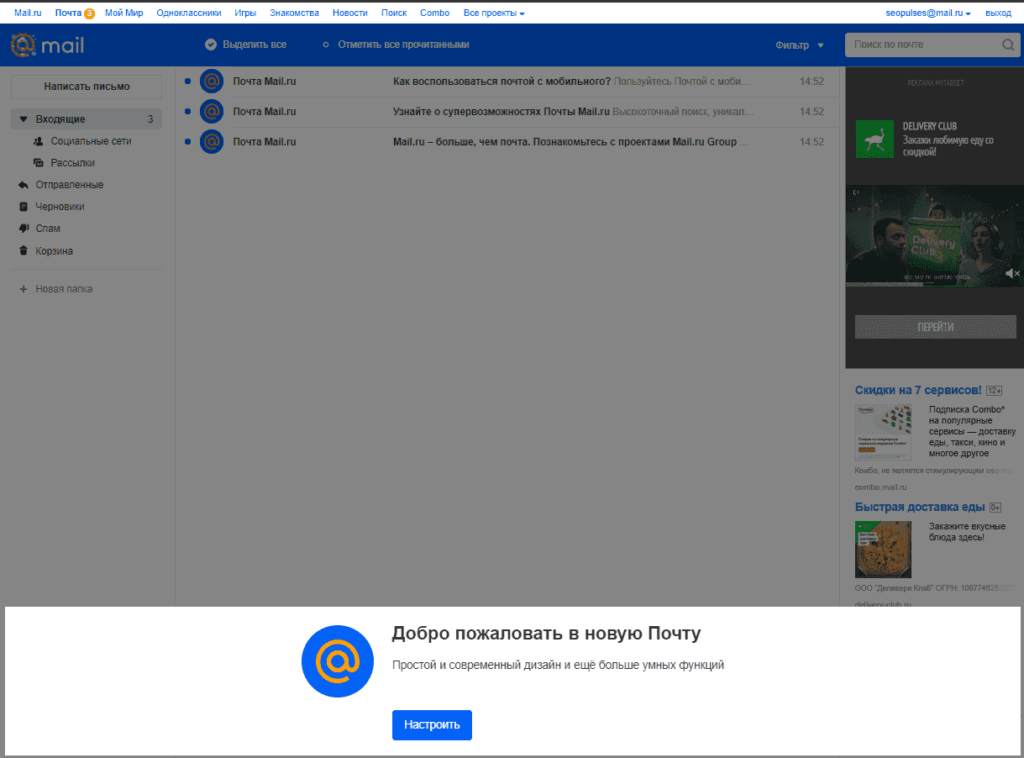
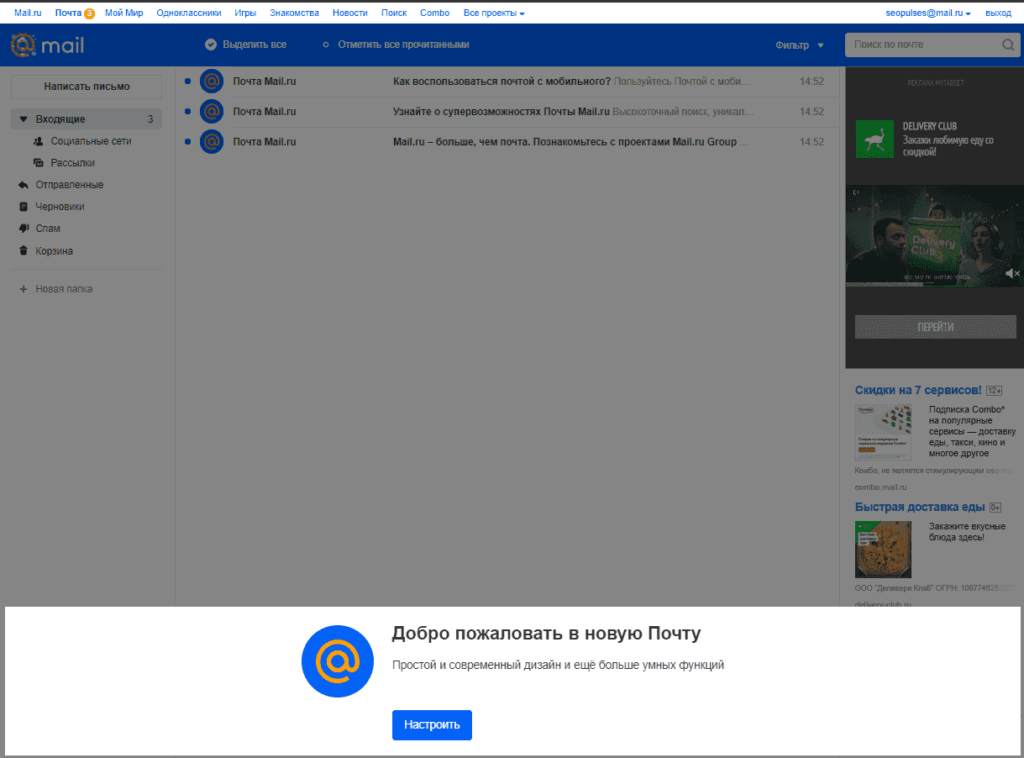
Если у Вы не хотите привязывать личный номер
мобильного к Паспорту аккаунта можно выбрать альтернативный способ, нажав на
кнопку «Укажите email».
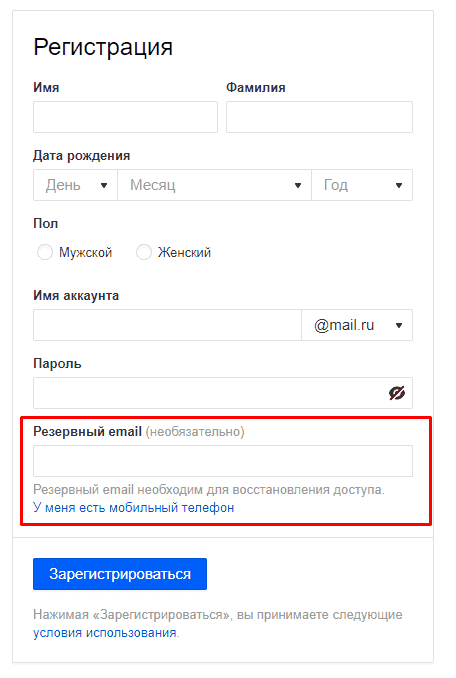
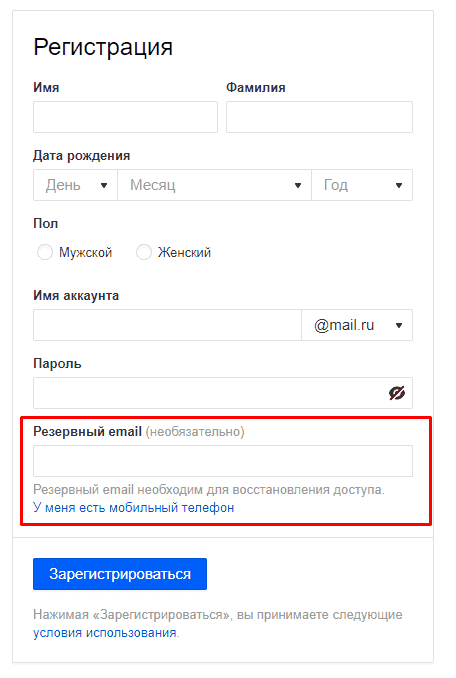
Далее заполняем ту же форму, но вместо номера можно
указать запасной адрес почты, в том числе созданный, например, через Коннект.
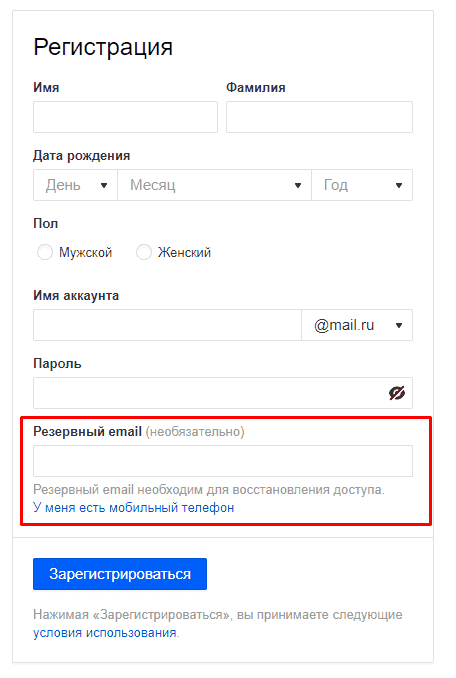
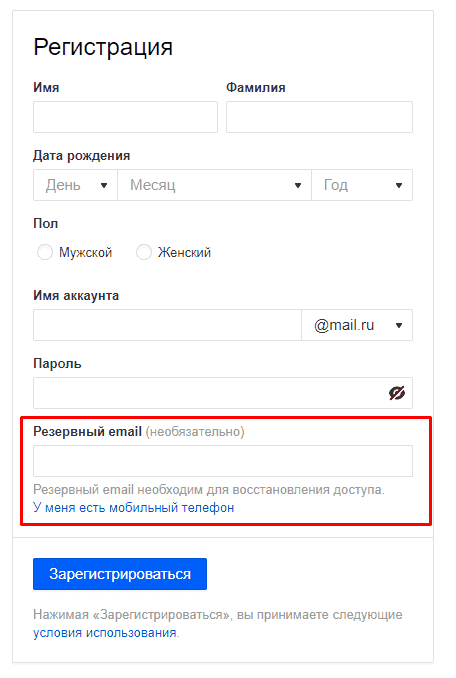
Восстановление доступа к учетной записи Мэйл
Для того, чтобы восстановить доступ к аккаунту
потребуется кликнуть на «Забыли пароль».
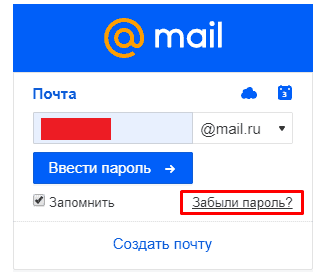
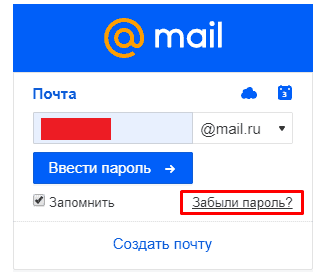
После вводим электронную почту, которую нужно
восстановить и нажимаем на кнопку «Продолжить».
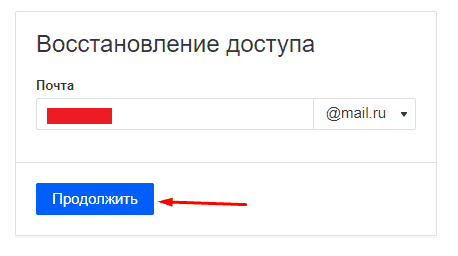
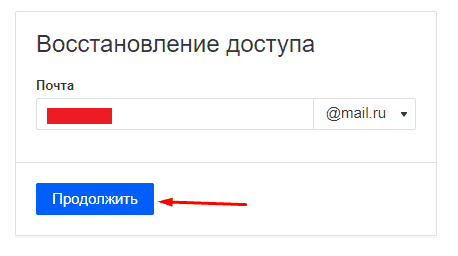
После система предложит подходящий способ
восстановления (в примере через приложение Почта Mail.ru).
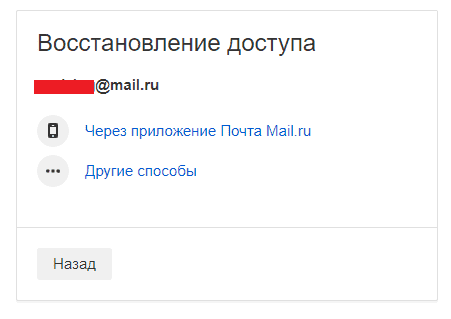
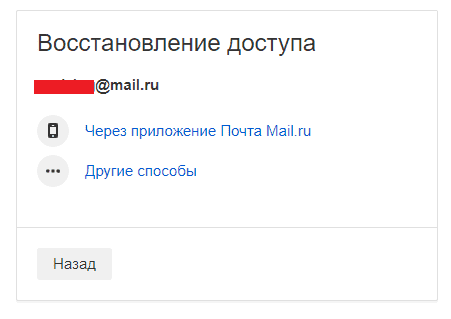
Выбрав «Другие способы» можно увидеть другие методы
восстановления пароля.
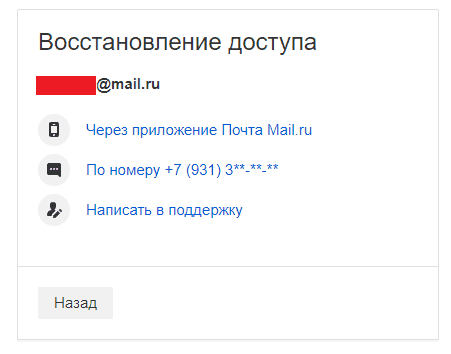
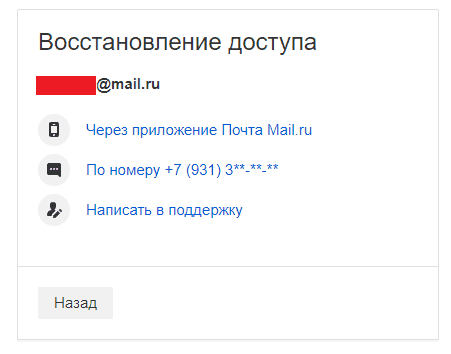
Выбрав, например, через резервную почту будет
отправлено письмо с кодом на email.ru.


В представленном письме будет указана ссылка для смены
пароля.
Возможности аккаунта Mail
После регистрации Вы получаете доступ к следующим
сервисам:
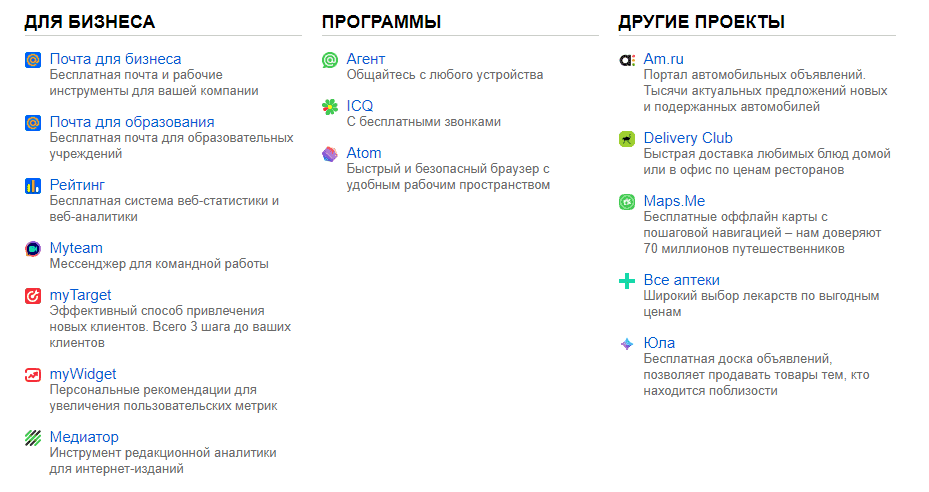
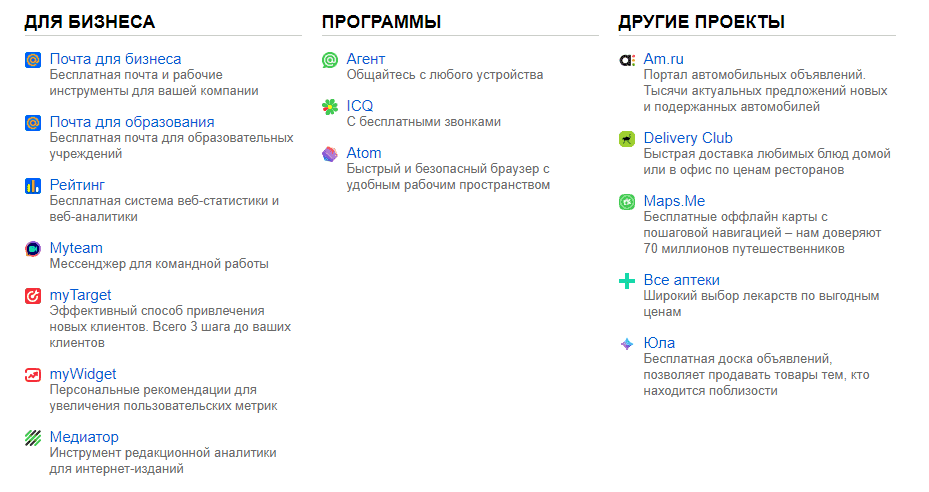
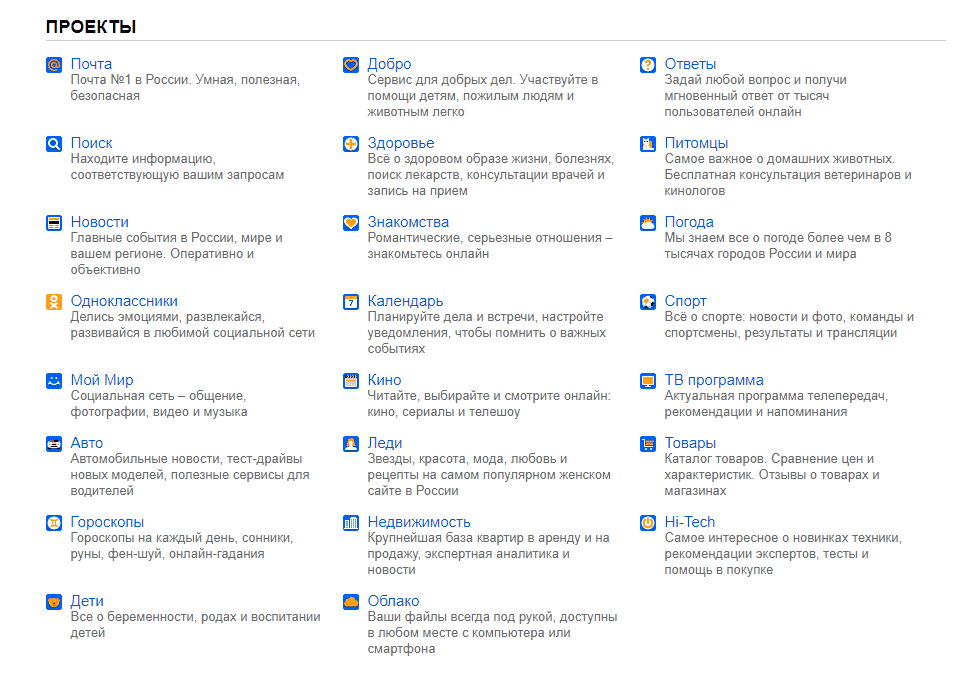
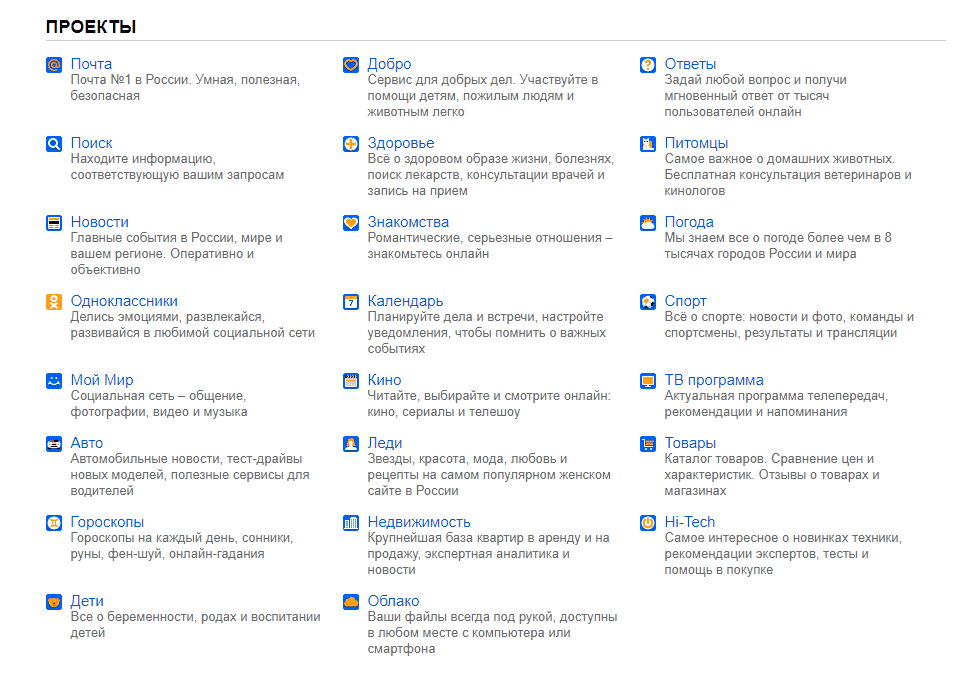
С полным перечнем проектов Mail Group можно ознакомиться на странице https://mail.ru/all.
Как создать электронную почту за 5 минут пошаговая инструкция
Эта простая инструкция поможет вам разобраться как создать электронную почту в интернете совершенно бесплатно (даже без номера телефона). Вы потратите минимум времени, которого у каждого из нас и так мало. На самом деле с этой задачей можно справиться и быстрее. К примеру я на сегодняшний день могу зарегистрировать себе электронный почтовый ящик (Email) всего за 30-40 секунд.
Процесс регистрации очень быстрый, но у новичка могут возникнуть некоторые сложности. С ними мы с вами научимся справляться. Вы узнаете сколько всего можно создать в интернете этих ящиков и для чего они вам могут пригодиться. Кстати, когда я только начинал зарабатывать в интернете, создание электронной почты стало первым шагом! Сейчас на ваших глазах я создам себе почту и пошагово расскажу как это нужно делать, чтобы у вас тоже все получилось.
В качестве примера я выбрал сайт на котором у меня уже есть несколько почтовых ящиков. Я давно ими пользуюсь и вам советую. Этот сайт Mail.ru, именно на нем я когда-то создал совою первую почту в интернете. Кстати до сих пор ее использую. Для новичка самое главное, что не нужно тратить деньги, все очень быстро и понятно.
Как создать электронную почту на Mail.ru
Первым делом вам нужно зайти на этот сайт, просто введите его название в Google или в другом поисковике. Перед вами откроется главная страница. В левом верхнем углу вы увидите окно для входа в почту, а чуть ниже есть синяя кнопка “Регистрация нового ящика” жмите на нее. Далее вас перекинет на новую страницу.
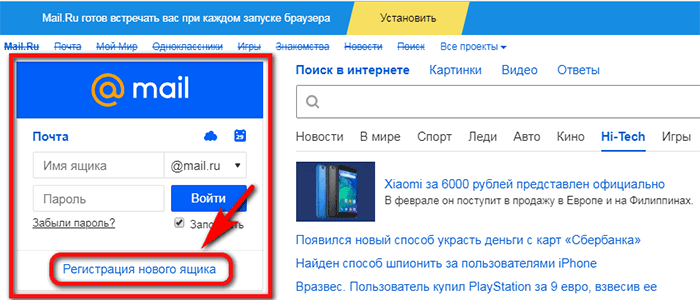
А вот теперь начинается самое интересное, а именно ввод персональных данных. На самом деле здесь нет ничего сложного, нужно заполнить все обязательные поля. Но именно здесь у многих возникают вопросы. Сейчас мы разберемся что и где нужно вводить, чтобы ваша регистрация прошла успешно. Напоминаю я делаю все в режиме реального времени. Т.е. сейчас я создаю себе очередную электронную почту в интернете. Вот регистрационная форма.
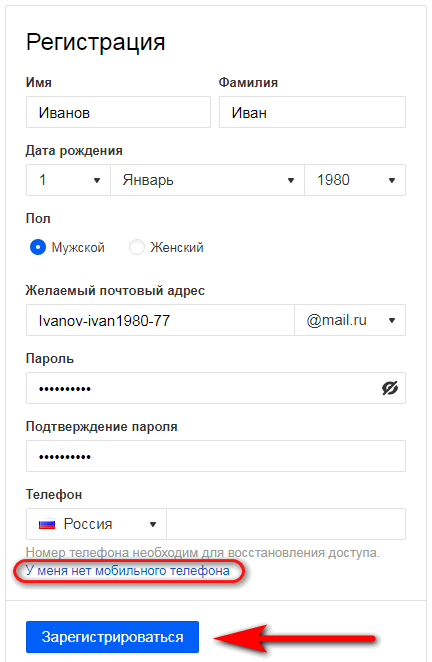
Если вы думаете, что ажиотаж по майнингу уже давно прошел – не спешите с выводами. Заработок на добыче криптовалюты лишь трансформировался в увлекательную экономическую игру. Mining-Farm предоставляет возможность даже не знающим нюансов майнинга пользователям зарабатывать от 50 до 100% ежемесячной прибыли за покупку виртуальной фермы для добычи крипты.
Также на проекте есть несколько вариантов извлечения выгоды без вложений.
Я ее уже заполнил и сейчас расскажу вам какие данные нужно вносить в каждую строчку. Итак первые три графы нужно заполнить обязательно – это:

- Имя, Фамилия и дата рождения. Но здесь есть один интересный момент, который вам должен понравится. Вовсе не обязательно вписывать свои настоящие имена. Их никто не будет проверять или пробивать вы ли это на самом деле. Я знаю, что многие новички зачастую боятся светить в интернете реальные данные. Так вот, знайте при создании почтового ящика это делать не обязательно.
- Пол ставим обязательно, здесь нечего скрывать.
- В строке Почтовый ящик нужно указать английскими буквами его название. Кроме букв в названии можно использовать и цифры. Хочу обратить ваше внимание, что желающих разобраться как создать электронную почту огромное количество, так что многие названия уже будут заняты. Пробуйте вписывать различные комбинации букв и цифр. При заполнении этой строчки вам будут предложены свободные названия, так что можно выбрать из них, либо продолжать вводить свои варианты.
- Пароль нужно придумать надежный, ведь вы не хотите, чтобы вас потом взломали. Он должен состоять как минимум из 6 символов. Это должны быть английские буквы и цифры. Я, например при создании этого почтового ящика указал вот такой пароль: qqqqq11111. Далее вам нужно ввести его еще раз во вторую строчку.
- Мобильный телефон указывать не обязательно, потом добавите если захотите. Жмем на кнопку “У меня нет мобильного телефона”. После этого появится поле “Дополнительный e-mail“, которое ставит в ступор некоторых новичков. Ребята не нужно боятся этого окошка, потому что оно тоже НЕ ОБЯЗАТЕЛЬНО, пропускаем и жмем на зеленую кнопку Зарегистрироваться.
Перед вами выскочит еще одно окошко. На этот раз уже последнее, нужно ввести код с картинки и нажать на синюю кнопку “Продолжить”. После этого вы попадете в свою собственную электронную почту.
Зарабатывать играючи? Большинству такое предложение покажется несерьезным и нереалистичным. Но те, кто уже знаком с экономическими симуляторами с выводом денег, знают – получать деньги с виртуальных инвестиций вполне реально. Money Banks работает по классической схеме инвестиционной игры и позволяет зарабатывать виртуальное серебро в зависимости от сделанного вложения – минимум 40% в месяц, максимум – 100% (удвоение депозита в течение каждых 30 дней). Затем средства со счета выводятся из системы на кошельки Киви, Яндекс Деньги, Payeer в рублевом эквиваленте.
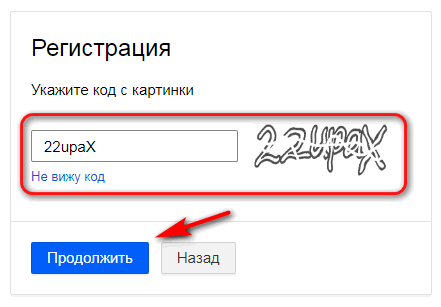
У меня все получилось, надеюсь вы тоже прошли этот путь успешно и сделали себе наконец-то почтовый ящик в интернете. Кстати о количестве, каждый человек может создать себе хоть сотню, хоть тысячу этих электронных почт, это сделать не сложно. Вот только реально вам понадобится максимум 2-3, одна из которых будет основная, а остальные так на всякий случай.
Далее мы поговорим для чего он может пригодиться и сколько их вообще разрешено создавать.
Зачем люди создают себе электронную почту?
На самом деле не только активному пользователю интернета может понадобится почта в мировой паутине, хотя ему без нее ну просто никак.

- Получение документов, файлов, фотографий и видео, не считая обычной переписки, в самые короткие сроки, вот всего лишь несколько возможностей почтового ящика в интернете. Ваш собеседник на другом конце земного шара прочитает важные строки уже через несколько секунд.
- Обычная регистрация в социальной сети не получится, если у вас нет своей электронной почты.
- Сегодня все больше людей хотят заработать в интернете, и правильно, ведь мировая паутина предоставляет для этого шикарные возможности. Так вот без такой мелочи как почтовый ящик вы даже не сможете начать заработок. Ведь для регистрации на нужном сайте также нужно иметь электронную почту.
Так что если у вас до сих пор нет своей электронной почты создавайте ее прямо сейчас. Тем более что для ее регистрации нужно всего несколько минут.
Как создать электронную почту .edu бесплатно (100% работает в 2020 г.)
1. Autodesk
Autodesk предоставляет большое количество бесплатных лицензий на программное обеспечение для студентов, что очень полезно. Вам необходимо зарегистрироваться на их веб-сайте, используя свою учетную запись электронной почты .edu, после чего вы сможете загрузить бесплатное программное обеспечение и лицензии.
Если у вас есть электронная почта edu, перейдите на официальный сайт Autodesk www.autodesk.com и нажмите «Войти» в верхнем правом углу веб-сайта, после чего откроется раскрывающееся меню, и тогда у вас будет для выбора Образовательного сообщества.На следующей странице нажмите «Создать учетную запись», а затем выберите свою страну, образовательную роль (ученик) и дату рождения. Теперь вам нужно будет ввести свои учетные данные и свою учетную запись электронной почты .edu, которая затем приведет вас на страницу регистрации, где вам нужно будет ввести свое название колледжа / университета, здесь, если оно не упомянуто, вы можете просто добавить его. Таким образом, ваша регистрация завершена, и вы получите электронное письмо с подтверждением от Autodesk, которое позволит вам загрузить бесплатное программное обеспечение.
Если у вас нет электронной почты edu, не волнуйтесь, потому что сегодня мы собираемся узнать, как легко создать электронную почту edu бесплатно.
2. Google G Suite для образования
У Google есть особые привилегии для учащихся, и вы можете создать учетную запись G Suite Education, которая даст вам 5 ТБ хранилища. Это одно из лучших преимуществ электронного счета Edu t, которое помогает вам хранить ваши изображения, видео, электронные книги и многое другое, не беспокоясь о нехватке места. Вы можете использовать это, если ваша учетная запись электронной почты .edu активно предоставляется вашим университетом. Больше не нужно беспокоиться об ограниченном облачном хранилище.По истечении периода времени для вашего электронного письма edu просто следуйте нашему руководству и создайте еще одно электронное письмо Edu бесплатно.
3. Microsoft Office и Azure
Microsoft предлагает широкий выбор бесплатного программного обеспечения и огромные скидки с адресом электронной почты Edu на многие продукты для студентов и преподавателей. Вы можете легко получить Office 365 для студентов бесплатно.
Вы можете зарегистрироваться в mircrosoft azure student и получить учетную запись Azure для студентов с бесплатным кредитом в размере 100 долларов США. Используя этот метод, вы можете бесплатно создать RDP и пользоваться облачным сервисом.
4. Amazon Prime
Для электронной почты Edu есть еще одно интересное предложение. Amazon предоставляет 6 месяцев пробной основной учетной записи студентам, которые могут получить от нее множество преимуществ, например получение 2-дневной подтвержденной доставки продуктов без каких-либо затрат на доставку. Предоставляются специальные предложения для колледжей без дополнительной платы за доставку (это касается и предыдущего предложения о бесплатной доставке). Сэкономьте до 90% на учебниках, а также получите 6 месяцев бесплатной пробной версии Amazon Prime Video.Перейдите по этой ссылке и зарегистрируйте новую учетную запись с вашим адресом электронной почты .edu и подтвердите его. Убедитесь, что у вас есть кредитная карта, чтобы завершить процесс, вы даже можете использовать виртуальную кредитную карту, чтобы получить это предложение, и с вас ничего не будет взиматься плата за это.
Вы можете использовать наш метод корзины отсюда, но мы не предлагаем следующие методы взлома, поскольку это незаконно.
5. Github Student Developer Pack
Вы можете запросить Github Student Developer Pack , который даст вам различные скидки и бесплатные вещи.Это самое большое преимущество учетной записи электронной почты Edu, с помощью этого пакета вы можете получить бесплатные материалы на сумму 1000 долларов и более. Зарегистрироваться на пакет Student Developer Pack на Github с помощью учетной записи электронной почты .edu очень просто, вам просто нужно перейти по этой ссылке и нажать кнопку «Получить пакет» посередине. На следующей странице вы можете запросить скидку, заполнить форму регистрации и подождать 5 дней, пока они ответят.
После того, как вы получите пакет Student Developer Pack на Github, мы можем сказать, что эти вещи будут лучшими преимуществами учетной записи электронной почты Edu .Вы получаете до 110 долларов США в виде бонусных кредитов AWS на общую сумму от 75 до 150 долларов США, план Bitnami Business 3 (обычно 49 долларов США в месяц) бесплатно в течение одного года, учетную запись DataDog Pro, включая 10 серверов. Бесплатно в течение 2 лет, DigitalOcean 50 долларов в кредит на платформу для новых пользователей, Github неограниченное количество частных репозиториев (обычно 7 долларов в месяц), пока вы студент, Namecheap годовой SSL-сертификат (обычно 9 долларов в год) и один -годовая регистрация доменного имени в зоне.me TLD (обычно 18,99 долл. США в год). Давайте начнем с нашего метода, чтобы получать электронную почту edu бесплатно и без задержек.
Процесс создания электронного письма .edu бесплатно
Мы разделим весь процесс создания электронного письма edu на две части и обсудим полный метод создания электронного письма .edu бесплатно.
1. Часть первая для создания бесплатной электронной почты edu
Также проверьте: Как получить хранилище OneDrive 5 ТБ бесплатно на весь срок службы
2. Часть 2 создания электронной почты edu бесплатно
Если вы являетесь гражданином США, требуется заполнение поля с вашей собственной информацией.В противном случае выполните действия, указанные ниже.
Поздравляю, теперь вы можете бесплатно создавать электронные письма .edu. Если вам нужны такие редкие удивительные трюки, поделитесь с нами и оставайтесь в курсе событий на нашем веб-сайте, разрешив уведомление в браузере или подписавшись на рассылку новостей.
.
Как создать бесплатный бизнес-адрес электронной почты менее чем за 5 минут


Хотите создать бесплатный рабочий адрес электронной почты?
Деловой адрес электронной почты дает вашей компании чувство доверия и заставляет ваших клиентов чувствовать, что вы здесь, чтобы остаться и серьезно относиться к своему бизнесу. Вы даже можете получить несколько ненадежных способов создать бесплатный рабочий адрес электронной почты с помощью Gmail.
Но в этой статье мы покажем вам, как именно создать бесплатный бизнес-адрес электронной почты менее чем за 5 минут.
Что такое рабочий адрес электронной почты?
Рабочий адрес электронной почты использует ваше доменное имя (example.com) для вашей электронной почты вместо домена поставщика услуг электронной почты, например gmail.com или yahoo.com.
Например, [email protected] — это хороший деловой адрес электронной почты, а [email protected] — общий, непрофессиональный.
Независимо от того, ведете ли вы бизнес-сайт или просто ведете блог по интересам, вам необходимо настроить рабочий адрес электронной почты.
Подобно тому, как веб-сайт придает уникальность вашему бизнесу, индивидуальный корпоративный адрес электронной почты позволяет уникальным образом представить свой бренд в почтовых ящиках людей.
Кроме того, служебный адрес электронной почты и рабочий телефон создают более профессиональный вид и помогают укрепить доверие по сравнению с личным адресом электронной почты.
Есть много способов создать красивый деловой адрес электронной почты для вашей компании. В этой статье мы покажем вам, как создать бесплатную корпоративную электронную почту для вашего хостинг-провайдера и почему мы рекомендуем Bluehost.
Бесплатная деловая электронная почта: G Suite против бесплатных учетных записей электронной почты Bluehost
Существует два популярных способа создать учетную запись корпоративной электронной почты для вашего веб-сайта через
.
- Профессиональная почтовая служба, например G Suite или Office 365 Mailbox
- Настройка электронной почты через вашего хостинг-провайдера, например Bluehost.
G Suite — это почтовый сервис премиум-класса от Gmail, который позволяет вам создать профессиональную корпоративную учетную запись электронной почты. G Suite поставляется со всеми основными функциями Gmail, а также позволяет вам получать доступ к другим приложениям Google, таким как Google Диск, Календарь и т. Д. Для вашего бизнеса.
Почтовый ящик Office 365 — аналогичный сервис от Microsoft.
Давайте рассмотрим несколько различий между G Suite и настройкой электронной почты через вашего хостинг-провайдера, например Bluehost.
Стоимость : G Suite — это продукт премиум-класса стоимостью от 6 долларов в месяц за пользователя, который предоставляет вам множество бизнес-функций, таких как доступ к Google Apps для бизнеса.Однако с Bluehost вы можете создавать БЕСПЛАТНЫЕ учетные записи деловой электронной почты.
Использование : с помощью G Suite вы можете управлять своей корпоративной электронной почтой, войдя в Gmail. И наоборот, если вы настроили бесплатную корпоративную электронную почту от своего хостинг-провайдера, вам придется управлять своей электронной почтой через учетную запись хостинга.
Связано: Лучшие сервисы транзакционной электронной почты SMTP.
Действительно ли Bluehost предлагает бесплатные учетные записи электронной почты для бизнеса?
Короткий ответ — ДА.
Но… Bluehost не упоминает их бесплатные учетные записи электронной почты в своих тарифных планах.Причина может заключаться в том, что они хотели перепродать свои дорогие планы, такие как план Plus или выше, где они предлагают 1 учетную запись почтового ящика Office 365 бесплатно в течение 30 дней.
Как и G Suite, почтовый ящик Office 365 не является полностью бесплатным. После бесплатной пробной версии вам нужно будет вносить ежемесячную плату, чтобы продолжить использование почтового ящика Office 365.
Но если вам нужна бесплатная профессиональная учетная запись электронной почты и вам не нужны полноценные функции G Suite или функции почтового ящика Office 356 (например,грамм. OnDrive, Word, Excel), а затем рассмотрите возможность создания бесплатной учетной записи электронной почты в Bluehost.
Зачем использовать Bluehost для бесплатной деловой электронной почты
Многие провайдеры веб-хостинга позволяют создавать бесплатные учетные записи электронной почты для бизнеса и управлять ими. Однако мы считаем, что Bluehost выделяется среди остальных по нескольким причинам:
- Бесплатный домен электронной почты : бесплатное доменное имя предлагается с каждым планом веб-хостинга, например www.example.com
- Бесплатные рабочие адреса электронной почты : с любым тарифным планом веб-хостинга вы можете создать 5 рабочих адресов электронной почты, например john @ example.com, [email protected] и т. д.
- Бесплатный хостинг электронной почты : Конечно, вам не нужно доплачивать за хостинг или управление учетными записями электронной почты.
- Надежный хостинг : Bluehost является одним из официально рекомендуемых провайдеров веб-хостинга WordPress.org.

Bluehost — одна из лучших хостинговых компаний WordPress для создания сайтов на WordPress. Он предлагает надежные и безопасные планы хостинга WordPress по доступной цене.Среди преимуществ использования Bluehost бесплатный бизнес-адрес электронной почты — одна из многих примечательных функций.

бесплатных деловых писем: какой план Bluehost подходит?
План Basic стоимостью 2,75 доллара в месяц предлагает 1 бесплатный домен и 5 бесплатных учетных записей электронной почты , в то время как все остальные планы позволяют создавать неограниченное количество бесплатных учетных записей электронной почты для бизнеса . Емкость для хранения электронной почты составляет 100 МБ для пользователей «базового» плана, а для других планов — неограничена.
Электронная почта
Bluehost поставляется с расширенной защитой от спама с помощью Spam Hammer и Spam Assassin. Кроме того, он имеет премиальную службу фильтрации спама под названием «postini» для расширенной защиты от спама.
Кроме того, Bluehost предлагает простую настройку и настройку электронной почты. Вы можете с легкостью создавать профессиональные учетные записи электронной почты, управлять, настраивать пересылку электронной почты и многое другое.
Создайте бесплатные учетные записи электронной почты с помощью Bluehost »
1. Создание бесплатной учетной записи электронной почты для бизнеса с помощью Bluehost
Чтобы создать бесплатную учетную запись электронной почты для бизнеса, вам необходимо сначала открыть панель управления Bluehost.
Примечание: Если у вас нет веб-сайта, перейдите в Bluehost, выберите подходящий план и сначала зарегистрируйтесь.
Затем перейдите в меню «Электронная почта» слева.
Теперь вы увидите страницу «Учетные записи электронной почты» на экране. Вы можете добавлять и управлять всеми своими учетными записями электронной почты для всех своих доменов из этого интерфейса.

Чтобы создать новую учетную запись электронной почты, введите имя учетной записи и пароль. Создайте надежный пароль, используя строчные и прописные буквы, цифры и символы, или нажмите «Создать», чтобы получить сложный пароль, сгенерированный машиной.
Затем укажите квоты почтовых ящиков и нажмите «Создать учетную запись». Установите флажок «Отправить приветственное письмо с инструкциями по настройке почтового клиента», прежде чем нажимать «Создать учетную запись», если вы хотите автоматическое электронное письмо с инструкциями по настройке электронной почты.
Также убедитесь, что выбран правильный домен, если вы управляете несколькими доменами.
Это все, что нужно для бесплатного создания новой учетной записи электронной почты! Да, это займет не более 5 минут!
Теперь вы можете добавлять учетные записи электронной почты для членов вашей группы по очереди, используя тот же процесс.
2. Просмотр всех учетных записей электронной почты
Чтобы просмотреть все учетные записи электронной почты, щелкните вкладку «Учетные записи электронной почты» рядом с «Добавить вкладку учетной записи электронной почты», как показано на снимке экрана ниже.

На этой вкладке вы можете просматривать или управлять всеми своими учетными записями электронной почты.
3. Управление всеми учетными записями электронной почты
На вкладке «Учетные записи электронной почты» вы можете настроить шесть типов действий для каждой учетной записи электронной почты.

и. Доступ к веб-почте — проверьте свою электронную почту
Чтобы просмотреть свой почтовый ящик, нажмите «Доступ к веб-почте».Затем он перенаправит вас на страницу веб-почты, как на изображении ниже, где вы можете выбрать приложение веб-почты, чтобы открыть свою электронную почту. Вы также можете установить приложение по умолчанию.

Выберите любое приложение, и вы увидите свой почтовый ящик.

ii. Диск и данные
Если вы хотите изменить дисковое пространство для ваших учетных записей электронной почты или управлять использованием диска, вы можете перейти к действию «Диск и данные».

iii.Управление приостановкой
Эта опция включает настройки приостановки для ваших учетных записей электронной почты. Вы можете разрешить или приостановить три действия: войти, получить и отправить.

iv. Пароль и аутентификация
С помощью этой опции вы можете изменить пароли для своих учетных записей электронной почты.

v. Подключение устройств
Этот параметр позволяет выполнять два действия: 1) Настроить почтовый клиент 2) Настроить календари и контакты.
Если вы хотите получить доступ к своей учетной записи электронной почты через приложение электронной почты, такое как Microsoft Outlook 2010, на вашем устройстве, вам необходимо запустить сценарии конфигурации, предоставленные по почте.Вы можете получить скрипты, открыв опцию «Настроить почтовый клиент».
vi. Удалить
С помощью этой опции вы можете легко удалить свои учетные записи электронной почты.
4. Пересылка электронной почты
В меню «Электронная почта» на панели управления Bluehost вы можете увидеть подменю «Пересылки». Это подменю позволяет пересылать электронную почту на другую учетную запись электронной почты.

Чтобы пересылать электронные письма, нажмите Добавить пересылку . Появится новая страница:

Введите адрес электронной почты для пересылки писем.Затем выберите свой домен. Затем введите адрес электронной почты, на который будут пересылаться электронные письма, и нажмите «Добавить пересылку». Теперь ваши электронные письма будут пересылаться в соответствии с вашими настройками.
Это полезно, когда вам нужно поделиться сообщением, полученным учетной записью, с большим количеством людей в команде. Это также полезно, когда вам нужно обработать несколько писем.
Далее, есть опция «Пересылка домена», которая позволяет пересылать все электронные письма из одного домена в другой.

Сначала выберите домен для пересылки писем, а затем введите домен для пересылки писем.Затем нажмите «Добавить перенаправителя доменов».
5. Дополнительные параметры почтового менеджера Bluehost
Помимо создания учетных записей электронной почты и управления ими, в почтовом менеджере Bluehost есть другие полезные функции и опции.
Автоответчики : Автоответчики позволяют настроить сообщения автоответчика, которые отправляются автоматически, когда кто-то отправляет электронное письмо на ваш адрес. Это полезно, когда вы недоступны или находитесь в длительном отпуске и не можете отвечать на электронные письма.
Фильтры электронной почты : вы можете фильтровать электронные письма для каждой учетной записи в своем домене и поддерживать чистоту и безопасность своего почтового ящика.
Для создания фильтров необходимо добавить несколько правил для соответствия темам, адресам и другим частям сообщения электронной почты. Затем вы должны указать действия фильтра для добавленных правил.

6. Как подключить электронную почту Bluehost к Gmail
Gmail, несомненно, сегодня является лидером среди поставщиков услуг электронной почты.Если вы используете Gmail большую часть времени, вы можете связать свою электронную почту Bluehost с Gmail и получить доступ к своему почтовому ящику в Gmail.
Чтобы связать свою электронную почту Bluehost с Gmail, сначала войдите в свою учетную запись Gmail.
Затем перейдите в «Настройки» и нажмите «Учетные записи и меню импорта». Прокрутите вниз «Проверить почту из других учетных записей: Добавить учетную запись электронной почты» и нажмите «Добавить учетную запись электронной почты».

Затем введите свой адрес электронной почты Bluehost, с которого вы хотите получать электронные письма в Gmail.

Затем вам потребуется ввести адрес электронной почты и пароль Bluehost. Наконец, на электронную почту Bluehost отправляется проверочный код для подтверждения. И после того, как вы введете код в окне Gmail «Добавить учетную запись», ваша электронная почта Bluehost будет подключена. Затем вы можете получить доступ к своей электронной почте Bluehost в Gmail.
Вот и все! Мы надеемся, что эта статья помогла вам создать бесплатные профессиональные учетные записи электронной почты для бизнеса.
Часто задаваемые вопросы о бесплатной деловой электронной почте
Ниже приведены некоторые из часто задаваемых вопросов о создании бесплатной деловой электронной почты.
Как я могу получить бесплатный рабочий адрес электронной почты?
Вы можете легко получить бесплатный рабочий адрес электронной почты с помощью Bluehost. Они предлагают 5 учетных записей электронной почты со своим базовым планом и неограниченное количество настраиваемых писем с другими планами.
Могу ли я получить деловую почту без веб-сайта?
Да, вы можете получить деловую электронную почту, не создавая целый веб-сайт. Но вам потребуется получить доменное имя для создания деловой электронной почты. Bluehost предлагает бесплатное доменное имя и довольно надежную бесплатную электронную почту.
Могу ли я создать бесплатный рабочий адрес электронной почты без домена?
Нет, создать корпоративную электронную почту без имени домена невозможно. Хотя вы можете создать учетную запись электронной почты с помощью службы электронной почты, такой как Gmail, Protonmail и т. Д., Но вам потребуется получить доменное имя для создания корпоративной электронной почты.
Вы можете начать работу на Bluehost с бесплатным доменным именем и до 5 учетных записей электронной почты с их стартовым пакетом.
Как мне найти доступное доменное имя?
Получение доменного имени — это первый и самый важный шаг для получения деловой электронной почты.Вы можете искать доменное имя у любого популярного регистратора или получить его бесплатно с Bluehost.
Что лучше использовать: Office 365 или G Suite?
Microsoft 365 и G Suite популярны благодаря первоклассному почтовому сервису. G Suite современен и подходит для тех, кто предпочитает удобные платформы. В то время как Office 365 обеспечивает прочную интеграцию с MS Excel и подходит для тех, кто больше склонен использовать продукты Office, такие как MS Word, MS Excel и т. Д.
Используйте больше профессиональных деловых писем с G Suite
Bluehost предоставляет множество функций деловой электронной почты.Однако ему не хватает продвинутых и более профессиональных функций. Если вы хотите управлять своей деловой электронной почтой более профессионально и эффективно, вам необходимо использовать премиум-сервис, например G Suite.

G Suite — это платная служба Gmail, также известная как «Gmail для бизнеса». Помимо создания профессиональных деловых писем, G Suite предлагает множество платформ для обмена файлами, хранения, подключения и создания команды, которые помогут вам в геометрической прогрессии.
У него разные тарифные планы, из которых вы можете выбрать.Базовый план стоит 6 долларов за пользователя в месяц и имеет емкость хранилища 30 ГБ.

Прежде всего, G Suite предлагает полностью специализированную техническую поддержку 24/7 и обеспечивает постоянную защиту ваших корпоративных учетных записей электронной почты. Если у вас есть бюджет на брендинг своих писем, G Suite — лучший выбор для вас.
Чтобы настроить электронную почту с помощью G Suite, вы можете прочитать наши полные руководства о том, как настроить профессиональную корпоративную электронную почту с G Suite и создать рассылку без спама.
.
Создание учетных записей электронной почты
С каждым планом хостинга SiteGround вы можете иметь неограниченное количество бесплатных учетных записей электронной почты на вашем доменном имени. Чтобы создать их, перейдите в свою клиентскую зону > Сайты . Выберите веб-сайт, для которого вы хотите создать учетную запись электронной почты, и нажмите Site Tools> Email > Accounts .
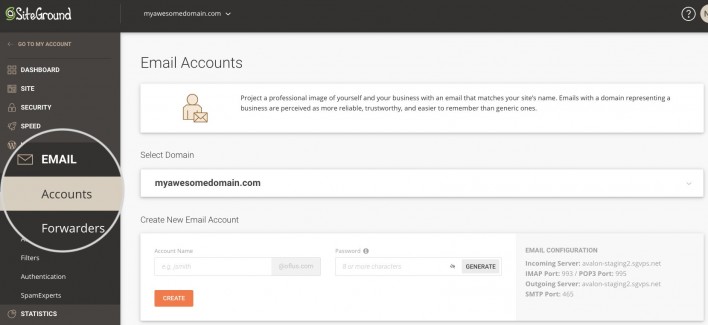
Чтобы создать новую учетную запись электронной почты, введите новый адрес электронной почты перед знаком «@» и надежный пароль.Когда вы будете готовы ввести информацию, нажмите Создать , и через несколько секунд вы получите новое электронное письмо.
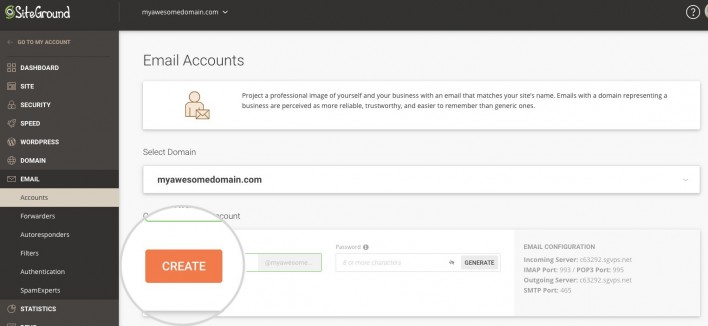
Управление учетными записями электронной почты
Для каждой создаваемой учетной записи электронной почты вы можете управлять ее настройками в разделе «Управление учетными записями электронной почты» ниже. Обратите внимание, что вы можете установить разные значения для квоты электронной почты в меню Действия (рядом с соответствующей учетной записью электронной почты)> Изменить квоту , но без превышения текущих ограничений, установленных для каждой учетной записи:
- StartUp — 2000 МБ на учетную запись электронной почты
- GrowBig — 4000 МБ на учетную запись электронной почты
- GoGeek — 6000 МБ на учетную запись электронной почты
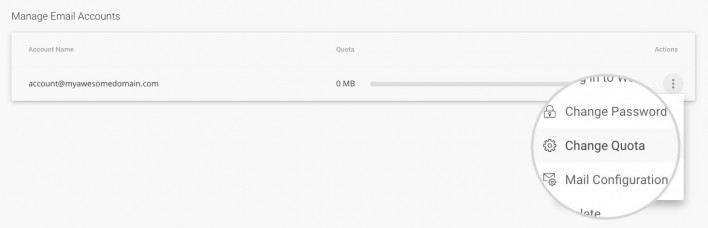
Вы также можете настроить электронную почту автоматически или вручную.Перейдите в меню Действия (рядом с соответствующей учетной записью электронной почты) и выберите Конфигурация почты . Появится всплывающее окно, в котором вы можете выбрать почтовый клиент, который хотите настроить. Когда будете готовы, нажмите Create и следуйте инструкциям в своем почтовом клиенте.
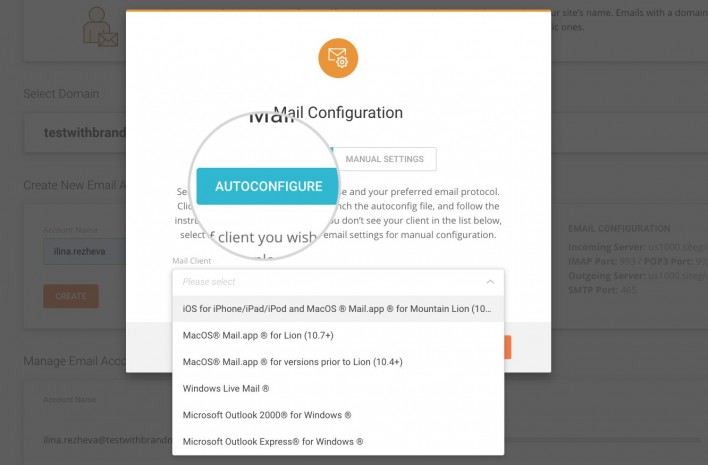
Если вы выберете ручную настройку, наша система отобразит данные почтового сервера, которые вам нужно использовать, чтобы выполнить настройку самостоятельно.
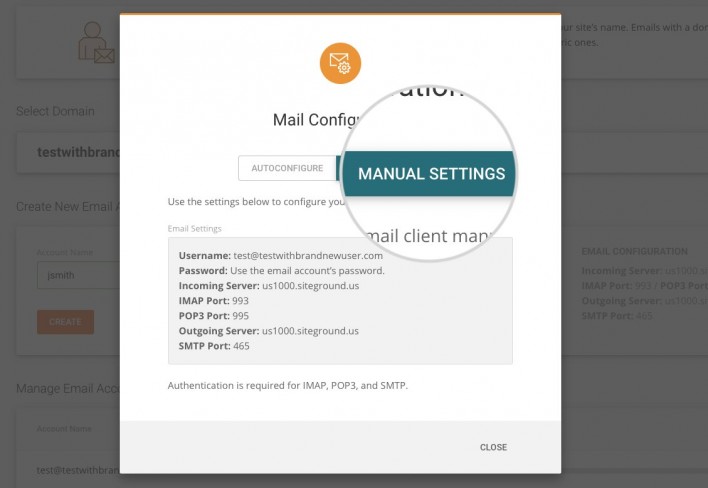
Из этого раздела вы также можете легко получить доступ к веб-почте.Перейдите в раздел «Управление учетной записью электронной почты», щелкните меню «Действия » для соответствующей учетной записи электронной почты> Войдите в веб-почту .
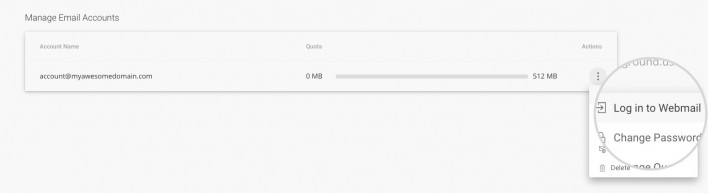
Система автоматически зарегистрирует вас в RoundCube, который предоставляет все необходимые вам функции из почтового клиента.
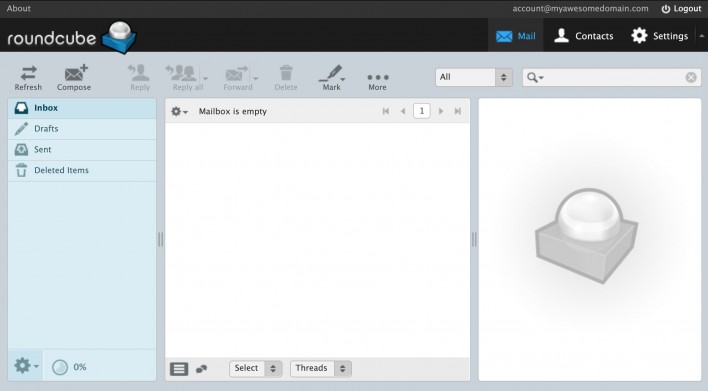
Посетите наши следующие руководства, чтобы узнать, как:
.
Как создать информационный бюллетень по электронной почте


Информация об электронном маркетинге для малого и среднего бизнеса, интернет-магазинов и блогеров
Иногда мир электронного маркетинга может показаться немного сложным. Как сделать так, чтобы в процессе подписки у вас не возникли проблемы с законом? Как вы ведете список подписчиков? И как вообще получить подписчиков?
Мы собираемся ответить на эти (и еще несколько) вопросы в этой статье, а также в пошаговом видео о , как создавать и отправлять информационные бюллетени.
Вот что мы расскажем:
Во-первых, что такое информационная рассылка по электронной почте?


Электронный бюллетень — это электронное письмо, которое рассылается на регулярной основе (например, еженедельно или ежемесячно). Он может быть в формате HTML (отображается в дизайне) или в текстовом формате.
Как вы, вероятно, поймете, просмотрев свои почтовые ящики, информационные бюллетени по электронной почте являются популярным средством для бизнеса. 83% маркетологов B2B, например, рассылают информационные бюллетени по электронной почте в рамках своей стратегии контент-маркетинга.
Обычно информационные бюллетени ориентированы на , предоставляя информационный контент подписчикам (их не зря называют информационными бюллетенями!). Он может включать только одну тему или включать контент, относящийся к разным темам.
Информационные бюллетени отличаются от других типов маркетинговых писем, таких как автоответчики (например, приветственные письма), транзакционные или инициируемые / автоматические электронные письма. Однако иногда они могут перекрываться. Каждый из них играет важную роль в любой успешной стратегии электронного маркетинга, поэтому информационные бюллетени следует использовать в качестве дополнения к этим электронным письмам, а , а не в качестве альтернативы им.
Каковы преимущества информационных бюллетеней по электронной почте?
- Регулярное общение с подписчиками позволит вам всегда быть в курсе событий. Это увеличивает ваши шансы превратить их в клиентов.
- Это намного дешевле, чем традиционные носители (например, полиграфическая продукция).
- Носители быстрее доставляются и их легче создавать.
- Вы можете активно оценивать свои результаты. Это позволяет вам адаптировать контент к потребностям, а также следить за рентабельностью инвестиций.
- Покупки и регистрация могут быть объединены без переключения с одного носителя на другой
- Благодаря своим смартфонам ваши подписчики будут получать информационные бюллетени по электронной почте, где бы они ни находились.
Каковы недостатки информационных бюллетеней по электронной почте?
- Тактильные ощущения от печатной продукции теряются
- Электронные письма удаляются относительно быстро и часто читаются на лету
- Количество информационных бюллетеней в почтовых ящиках людей уже достаточно велико
Несмотря на недостатки, это сложно игнорировать веские аргументы в пользу рассылки информационных бюллетеней по электронной почте.Рентабельность, вероятно, является наиболее убедительной из них, так как они относительно дешевы в отправке. А электронный маркетинг в целом обеспечивает средний ROI 3800% (по данным Salesforce). Для нас это достаточно веская причина!
Как на самом деле создать информационный бюллетень?
Как только вы заблокируете контент, вы будете удивлены, насколько прост процесс создания информационного бюллетеня! В следующем видео показано, как создается информационный бюллетень по электронной почте, с использованием в качестве примеров двух разных инструментов — MailerLite и ActiveCampaign.
Как и большинство провайдеров, оба предлагают графический интерфейс редактирования. Используя редактор перетаскивания, вы можете добавить необходимые строительные блоки в свой информационный бюллетень. Это невероятно просто, и вам не нужны навыки программирования.
> Щелкните здесь, чтобы получить подробные обзоры различных инструментов рассылки новостей.
(ссылка откроется в новом окне)
А какие функции мне нужно искать в профессиональном почтовом ПО?

 Для запуска списка рассылки информационных бюллетеней абсолютно необходимо Управление списком .Это позволит вам вести список подписчиков в базе данных, а также фильтровать и сортировать их по группам. В зависимости от программного обеспечения интеграция в CRM-системы возможна, но это не всегда простая задача.
Для запуска списка рассылки информационных бюллетеней абсолютно необходимо Управление списком .Это позволит вам вести список подписчиков в базе данных, а также фильтровать и сортировать их по группам. В зависимости от программного обеспечения интеграция в CRM-системы возможна, но это не всегда простая задача.
Затем вам понадобится редактор для создания информационного бюллетеня . Одна из функций, которые вам понадобятся, — это возможность протестировать дизайн в популярных почтовых и веб-клиентах (таких как Outlook, Gmail и Apple Mail).
Адаптивные шаблоны абсолютно необходимы, так как сегодня более половины всех информационных бюллетеней читаются на мобильных устройствах.По этой причине вам необходимо убедиться, что ваши электронные письма хорошо отображаются на смартфонах, используя оптимизированные шаблоны информационных бюллетеней. Если вам не нравятся шаблоны, предоставляемые выбранным вами ESP, вы можете использовать специальный конструктор шаблонов электронной почты (большинство из которых вы можете использовать бесплатно!).
Но не забывайте, что вам также понадобятся некоторые четко определенные процессы, такие как , подписка на (в идеале через двойную подписку) и отмена подписки , а также способ работы с недействительными адресами электронной почты.
Все инструменты, которые мы рассматриваем на EmailToolTester, обеспечивают вышеуказанные функции — вы можете проверить их здесь.
Показатели доставляемости также чрезвычайно важны. Мы проводим тесты в течение нескольких лет и можем подтвердить, что разные службы рассылки новостей имеют разную степень доставляемости. Конечно, как хороший маркетолог, вы всегда должны следовать лучшим практикам, таким как очистка списков и поддержание взаимодействия подписчиков с высококачественным контентом, но вам также нужен провайдер, который относится к доставляемости так же серьезно, как и вы! ActiveCampaign и MailerLite — наши лучшие провайдеры в этой области.
Что я должен включить в информационный бюллетень по электронной почте?
Традиционные информационные бюллетени (например, печатные), как правило, больше ориентированы на компанию. Они часто содержали объявления компаний, выпуски новых продуктов, награды и другую полезную информацию.


Поставьте себя на место читателя. Если бы вы подписались на информационный бюллетень своей компании, какую информацию вы бы хотели видеть? А что заставило бы вас быстро нажать кнопку «отказаться от подписки»?
Самые лучшие электронные информационные бюллетени, которые мы видели (и те, которые обычно работают лучше), содержат контент, который имеет отношение к читателю .Часто это информация, которая выглядит так:
- Полезно — , например, советы или ссылки на статьи, учебные пособия или руководства
- Своевременно — подумайте обо всем маркетинге, который вы видите вокруг Суперкубка, Коачеллы или на Рождество. . На это есть простая причина: людям интересно!
- Newsworthy — , недавняя разработка в вашей отрасли, например, может сделать интересный контент для ваших читателей.
- Специальные предложения, рекламные акции и бесплатные подарки — они могут включать распродажи, скидки или даже цифровые бесплатные подарки, такие как электронные книги и вебинары.
- Персонализированный, адаптированный контент — , если ваш почтовый инструмент позволяет это, вы можете отправлять контент на основе интересов и предпочтений читателя (подумайте о новостных бюллетенях Amazon «Продукты, которые мы рекомендуем», основанные на покупках читателей). Это действительно эффективная стратегия — исследования показали, что персонализация улучшает CTR на 14% и конверсию на 10%.
Некоторые примеры отличных информационных бюллетеней по электронной почте
Netflix


Их информационные бюллетени простые, но блестящие.Посмотрите этот промоушен последнего сезона Карточного домика , оформленный как электронное письмо от президента. Это, безусловно, привлекает ваше внимание! Нам также нравится, что они регулярно включают в свои информационные бюллетени анимированные GIF-файлы из своих телешоу — что может быть лучше для воплощения их продукта в жизнь?
Society6


В EmailToolTester мы ценим хороший дизайн, и именно поэтому мы любим информационный бюллетень Society6, который занимается розничной торговлей предметами искусства. Кажется, что каждый из них сделан вручную, с привлекательными иллюстрациями и дизайном.Также есть много интересного контента для художественной публики. Мы даже не против регулярно получать их рекламные письма, ведь они всегда так красиво оформлены!
Lily Lines, The Washinton Post


Хороший информационный бюллетень не обязательно должен быть сконцентрирован на графике. Lily Lines — это информационный бюллетень, который предоставляет своим читателям (занятым в дороге женщинам) короткие закуски из ежедневных новостей. Содержимое в основном текстовое, но подписчики находят время, чтобы его прочитать.Зачем? Во-первых, потому что удобный формат решает для них законную проблему (невозможность быть в курсе текущих событий). Во-вторых, это прямо к делу.
Почему каждый из этих информационных бюллетеней работает? Все просто — каждый был создан с учетом их конкретной аудитории. Ваши читатели, вероятно, будут в пути? Сделайте электронную почту адаптируемой к мобильным устройствам, а текст — кратким и лаконичным. Они более творческие, визуальные люди? Сосредоточьтесь на дизайне и изображениях. А если у вас несколько аудиторий, вам подойдут индивидуальные информационные бюллетени.
Наконец, еще одним важным фактором является частота. В идеальном мире подписчики будут выбирать, как часто они будут получать от вас электронные письма. Однако это не всегда возможно, поэтому обязательно выберите частоту, которая будет полезна вашим читателям, но не раздражает (предупреждение — это очень тонкая грань!).
A / B-тестирование вашего информационного бюллетеня
Чтобы повысить ваши показатели успешности, рекомендуется проводить A / B-тестирование (или сплит-тестирование) ваших информационных бюллетеней. Это отличный способ проверить темы или призывы к действию, и он работает путем разделения небольшого, случайно выбранного подмножества подписчиков вашего списка рассылки на две группы.
Каждая из этих групп получит одно из двух электронных писем, что означает, что вы можете определить, какое из них более популярно, и, следовательно, использовать его. Имейте в виду, что для того, чтобы A / B-тест имел смысл, в вашем списке должно быть не менее 2000 подписчиков.
Большинство служб информационных бюллетеней предлагают эту функцию, но она может быть зарезервирована для планов более высокого уровня, поэтому обязательно обратите на это внимание.
А сколько стоит рассылка информационного бюллетеня?

 Теоретически отправка электронных писем в формате HTML бесплатна.Вы просто открываете свою обычную почтовую программу (например, Outlook), и все готово. Однако вы, вероятно, довольно быстро столкнетесь с несколькими проблемами. Во-первых, создание HTML-писем в Outlook довольно сложно. А во-вторых, у вас нет средств анализа, автоматизации подписок или отписок.
Теоретически отправка электронных писем в формате HTML бесплатна.Вы просто открываете свою обычную почтовую программу (например, Outlook), и все готово. Однако вы, вероятно, довольно быстро столкнетесь с несколькими проблемами. Во-первых, создание HTML-писем в Outlook довольно сложно. А во-вторых, у вас нет средств анализа, автоматизации подписок или отписок.
Однако хороший инструмент для рассылки новостей не обязательно должен быть дорогим. Фактически, есть несколько провайдеров, которые предлагают совершенно бесплатные планы. Даже если вам нужны экспертные функции и у вас постоянно растущий список подписчиков, ваш маркетинговый бюджет может легко покрыть это.Например, если вы хотите, чтобы ваши информационные бюллетени по электронной почте доходили до 5000 человек в месяц, вам нужно где-то от 25 до 45 долларов. И если ваши электронные письма отправляются нерегулярно, вы можете использовать план с предоплатой, то есть вы платите только тогда, когда действительно отправляете информационный бюллетень.
Воспользуйтесь нашим калькулятором информационных бюллетеней, если хотите лучше понять, во сколько вам может стоить электронный маркетинг! Просто введите количество писем, которое, по вашему мнению, вы можете отправить в месяц, и калькулятор расскажет вам, что предлагают самые популярные провайдеры.
Могу ли я передать свой электронный маркетинг на аутсорсинг?
Да, конечно. Есть разные варианты. Например, вы можете нанять агентство электронного маркетинга. Два члена нашей команды ранее работали в таких агентствах. Это наиболее профессиональный способ электронного маркетинга, но он требует больших затрат. В зависимости от того, сколько вы хотите передать на аутсорсинг (копирайтинг, создание кампании и художественных работ, управление проектами и т. Д.), Это будет стоить несколько сотен долларов за информационную рассылку, если не больше.
Более дешевый способ — нанять фрилансера. Для этого вам следует проверить такие платформы, как Upwork, FreeeUp или Freelancer.com. Там вы найдете профессионалов со всего мира, обладающих необходимыми вам навыками. Большим преимуществом таких платформ для найма является то, что вы можете видеть их предыдущие рейтинги. Однако, если вам удается кого-то найти, обычно приходится платить торговую площадку.
Нужен ли мне собственный почтовый сервер для рассылки информационных бюллетеней по электронной почте?
При рассылке информационного бюллетеня по электронной почте объединяется множество компонентов: программное обеспечение или веб-приложение , которое создает информационный бюллетень, и сервер электронной почты , который отправляет его .Вообще говоря, вы можете управлять каждым из этих компонентов отдельно. Вы можете установить программное обеспечение для рассылки новостей на свой сервер или клиентский компьютер, а затем использовать почтовый сервер, предоставленный вашим провайдером веб-хостинга (например, Namecheap или GoDaddy).
К сожалению, большинство этих почтовых серверов не подходят для отправки большого количества электронных писем. Большинство серверов отключают вас, когда вы пытаетесь отправить несколько сотен писем за час. Один из способов решения этой проблемы — переход на внешний почтовый сервер, такой как Mailjet или Sendinblue.
Другой вариант, который на самом деле является более теоретическим, чем что-либо еще, — это запуск собственного почтового сервера. Быстрый анализ затрат и выгод часто делает этот вариант нереальным для большинства малых предприятий. Отправка электронных писем — не такая уж большая проблема. Однако, если ваш почтовый сервер не имеет хорошей репутации отправителя, ваши электронные письма не будут приниматься основными почтовыми службами, такими как Gmail, Yahoo, AOL и т. Д.
Если вы хотите выбрать легкий выход, вы можете выбрать для системы электронной почты, размещенной на .Здесь провайдер не только предоставляет вам доступ к программному обеспечению для рассылки новостей, но и заботится о его обслуживании и доставке. Вы также часто получаете несколько шаблонов для начала. Мы в EmailToolTester уделяем особое внимание инструментам для рассылки новостей:
> Вот список поставщиков информационных бюллетеней, которым не требуется дополнительный почтовый сервер.
С юридической точки зрения, о чем мне нужно знать при использовании электронного маркетинга?
Есть две юридические концепции, о которых вы должны знать:
США 

Закон CAN SPAM гласит, что вы можете отправлять (почти) столько писем, сколько хотите, если получатель не откажется от подписки (отказ от рассылки). принцип).Тем не менее, существует ряд почтовых сервисов (например, Mailchimp), которые потребуют от ваших подписчиков подтверждение наличия подписки.
Это связано с тем, что поставщику информационных бюллетеней нехорошо, когда большое количество людей жалуются на электронные письма, отправленные через их серверы. Многие люди просто помечают вашу рассылку как спам, и сервер поставщика услуг электронной почты внезапно перемещается в черный список. Очевидно, провайдер захочет этого избежать.
ЕС и Канада
В Канаде другой принцип.В этом случае у вас должна быть возможность доказать, что получатель явно подписался на вашу рассылку. Лучший способ сделать это — пройти процедуру двойного согласия. Здесь подписчик получает электронное письмо с подтверждением со ссылкой, которую он должен нажать, чтобы фактически присоединиться к списку рассылки.
Страны ЕС идут еще дальше. Введение GDPR означает, что, помимо наличия двойной подписки, компании должны четко понимать язык, используемый в формах регистрации, и иметь определенные процедуры обработки и хранения данных (среди других строгих требований). .
Есть некоторые исключения — например, существующие деловые отношения. Если у вас есть текущий клиент, вы можете обычно отправлять им электронные письма без их явного согласия. Если вы хотите получить дополнительную информацию по юридическим вопросам, касающимся информационных бюллетеней по электронной почте, перейдите по этой ссылке, чтобы узнать о правовой ситуации в США, Канаде и ЕС.
А как насчет приобретенных списков рассылки?
Есть провайдеры, которые пытаются продать вам такие списки, и в некоторых случаях у них даже есть доказательство согласия, которое может быть подтверждено в суде.Однако большинство известных нам почтовых служб не позволяют использовать такие списки. Они не хотят рисковать своей хорошей репутацией отправителя, поэтому запрещают использование приобретенных списков рассылки. Статистика четко показывает, что количество жалоб на такие списки превышает количество успешных переходов.
Итак, как мне заставить людей подписаться на мою электронную рассылку новостей?
В конечном итоге ваша лучшая стратегия — хорошее содержание. Если ваш контент каким-то образом повышает ценность жизни людей, они будут говорить о нем и рекомендовать его.Так что постарайтесь как можно больше держаться подальше от рекламных писем, ориентированных на продажи. Вместо этого мы рекомендуем вам использовать электронный маркетинг, чтобы инвестировать в хорошие отношения с клиентами.
Вы также можете увеличить количество подписок, предлагая преимущества: например, наш дочерний сайт WebsiteToolTester обнаружил, что предложение бесплатной электронной книги каждому новому подписчику привело к значительному росту (в данном случае в десять раз). Всплывающее окно может продвинуть вас еще дальше, но будьте осторожны, чтобы не раздражать ваших читателей!
Следующие шаги
Все, что вам нужно, — это правильный провайдер?
> Вот сравнение наших инструментов для информационных бюллетеней
Дополнительные советы и инструменты можно найти здесь:
> Взгляните на наши бесплатные ресурсы по электронному маркетингу
Загрузите бесплатные шаблоны информационных бюллетеней здесь:
> 700 бесплатных адаптивных шаблонов информационных бюллетеней
Обновления:
27 ноября 2019 г. — добавлен раздел A / B-тестирования и доставляемости
9 ноября 2018 г. — Информация об аутсорсинге
15 июня 2018 г. — обновлен раздел GDPR
31 июля 2018 г. — добавлено видео
,


 При желании прочитайте пользовательское соглашения и политику конфиденциальности по ссылкам над кнопкой «Зарегистрироваться» и щелкните по данной кнопке для окончания процесса регистрации электронной почты.
При желании прочитайте пользовательское соглашения и политику конфиденциальности по ссылкам над кнопкой «Зарегистрироваться» и щелкните по данной кнопке для окончания процесса регистрации электронной почты. Как защититься от мошенничества с использованием электронной почты Как и в реальном мире, в Интернете действуют криминальные элементы. Эти злоумышленники используют интернет-инструменты, а конкретно – электронную почту для совершения преступлений, которые […]
Как защититься от мошенничества с использованием электронной почты Как и в реальном мире, в Интернете действуют криминальные элементы. Эти злоумышленники используют интернет-инструменты, а конкретно – электронную почту для совершения преступлений, которые […] Правила электронной переписки Электронная почта – это современное, доступное и быстрое средство коммуникации. Если до массового распространения сети интернет электронная переписка была уделом предприятий и […]
Правила электронной переписки Электронная почта – это современное, доступное и быстрое средство коммуникации. Если до массового распространения сети интернет электронная переписка была уделом предприятий и […] Как ответить на электронное письмо Вы получили электронную почту, и его отправитель ждет от вас ответ. Как сделать это правильно? Конечно, можно написать отправителю письмо с ответом, где можно указать, что это ответ на […]
Как ответить на электронное письмо Вы получили электронную почту, и его отправитель ждет от вас ответ. Как сделать это правильно? Конечно, можно написать отправителю письмо с ответом, где можно указать, что это ответ на […] Как отправить электронную почту Каждый активный пользователь интернета обязательно пользуется электронной почтой, потому что это очень удобно, быстро и просто. Для того, чтобы отправить электронную почту необходим […]
Как отправить электронную почту Каждый активный пользователь интернета обязательно пользуется электронной почтой, потому что это очень удобно, быстро и просто. Для того, чтобы отправить электронную почту необходим […] Настройка разрешения экрана в Windows В Windows можно и нужно настроить разрешение монитора не только для достижения лучшей четкости изображений на экране, но и для отображения элементов большими по размеру, что улучшит их […]
Настройка разрешения экрана в Windows В Windows можно и нужно настроить разрешение монитора не только для достижения лучшей четкости изображений на экране, но и для отображения элементов большими по размеру, что улучшит их […] Проверять свой ящик и следить за обновлениями.
Проверять свой ящик и следить за обновлениями. После этого мы попадаем на другую страницу, где появляется форма для регистрации. Вводим все данные по порядку, можно реальные, а можно и нет, но номер телефона лучше вводить свой. Ведь с помощью мобильного телефона можно управлять почтой и восстанавливать доступ к ящику.
После этого мы попадаем на другую страницу, где появляется форма для регистрации. Вводим все данные по порядку, можно реальные, а можно и нет, но номер телефона лучше вводить свой. Ведь с помощью мобильного телефона можно управлять почтой и восстанавливать доступ к ящику. Придумываем или создаем наугад свой собственный логин, с помощью которого вы будете авторизироваться во всех сервисах Яндекс. Не забывайте, что после регистрации, свой логин изменить нельзя, вам придется создавать ящик заново.
Придумываем или создаем наугад свой собственный логин, с помощью которого вы будете авторизироваться во всех сервисах Яндекс. Не забывайте, что после регистрации, свой логин изменить нельзя, вам придется создавать ящик заново.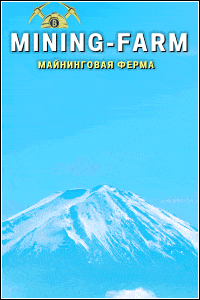 Если вы думаете, что ажиотаж по майнингу уже давно прошел – не спешите с выводами. Заработок на добыче криптовалюты лишь трансформировался в увлекательную экономическую игру. Mining-Farm предоставляет возможность даже не знающим нюансов майнинга пользователям зарабатывать от 50 до 100% ежемесячной прибыли за покупку виртуальной фермы для добычи крипты.
Если вы думаете, что ажиотаж по майнингу уже давно прошел – не спешите с выводами. Заработок на добыче криптовалюты лишь трансформировался в увлекательную экономическую игру. Mining-Farm предоставляет возможность даже не знающим нюансов майнинга пользователям зарабатывать от 50 до 100% ежемесячной прибыли за покупку виртуальной фермы для добычи крипты.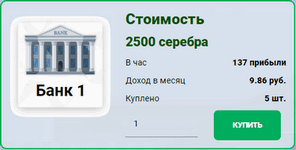 Зарабатывать играючи? Большинству такое предложение покажется несерьезным и нереалистичным. Но те, кто уже знаком с экономическими симуляторами с выводом денег, знают – получать деньги с виртуальных инвестиций вполне реально. Money Banks работает по классической схеме инвестиционной игры и позволяет зарабатывать виртуальное серебро в зависимости от сделанного вложения – минимум 40% в месяц, максимум – 100% (удвоение депозита в течение каждых 30 дней). Затем средства со счета выводятся из системы на кошельки Киви, Яндекс Деньги, Payeer в рублевом эквиваленте.
Зарабатывать играючи? Большинству такое предложение покажется несерьезным и нереалистичным. Но те, кто уже знаком с экономическими симуляторами с выводом денег, знают – получать деньги с виртуальных инвестиций вполне реально. Money Banks работает по классической схеме инвестиционной игры и позволяет зарабатывать виртуальное серебро в зависимости от сделанного вложения – минимум 40% в месяц, максимум – 100% (удвоение депозита в течение каждых 30 дней). Затем средства со счета выводятся из системы на кошельки Киви, Яндекс Деньги, Payeer в рублевом эквиваленте.